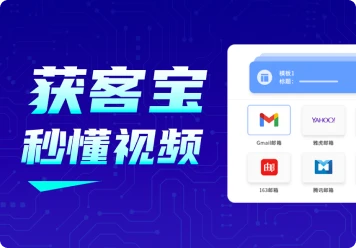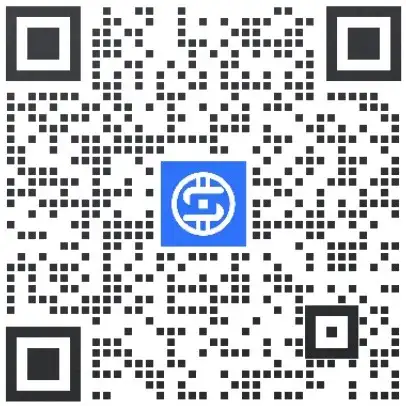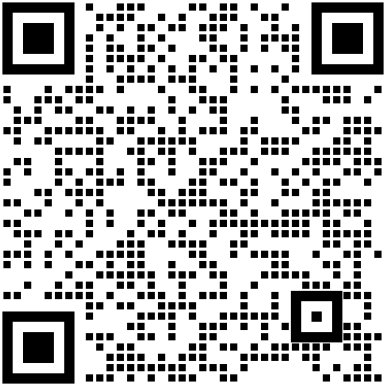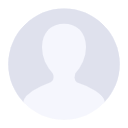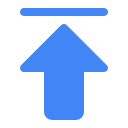外贸干货
-
新手入门功能手册功能手册搜几亿外贸数据平台获客宝插件

 注册登录全球客户开发邮件营销邮件营销邮件营销
注册登录全球客户开发邮件营销邮件营销邮件营销 绑定邮箱获取授权码
绑定邮箱获取授权码
 模板管理
模板管理 模板个性化设置
模板个性化设置 邮件营销
邮件营销 邮件营销技巧全球客户开发全球客户开发
邮件营销技巧全球客户开发全球客户开发 全球搜客排除名单
全球搜客排除名单 线索管理线索管理线索管理
线索管理线索管理线索管理 导出线索
导出线索 未跟进线索管理
未跟进线索管理 跟进中线索管理
跟进中线索管理 客户查重
客户查重 导入线索客户管理客户管理客户管理意向客户管理
导入线索客户管理客户管理客户管理意向客户管理 商机转化
商机转化 成交客户管理
成交客户管理 审核记录
审核记录 标签管理
标签管理 外贸协同办公外贸协同办公外贸协同办公
外贸协同办公外贸协同办公外贸协同办公 员工管理
员工管理 管理全部账号线索
管理全部账号线索 分配线索切换角色
分配线索切换角色
 审核员审核获客宝插件搜几亿外贸数据平台单页挖掘谷歌搜索谷歌地图搜索注册登录客户排除名单收藏邮箱技巧
审核员审核获客宝插件搜几亿外贸数据平台单页挖掘谷歌搜索谷歌地图搜索注册登录客户排除名单收藏邮箱技巧
 客户排除名单谷歌搜索客户排除名单
客户排除名单谷歌搜索客户排除名单 谷歌搜索谷歌搜索谷歌搜索
谷歌搜索谷歌搜索谷歌搜索 谷歌地图搜索谷歌地图搜索谷歌地图搜索
谷歌地图搜索谷歌地图搜索谷歌地图搜索 收藏邮箱技巧收藏线索
收藏邮箱技巧收藏线索 收藏邮箱技巧单页挖掘单页挖掘
收藏邮箱技巧单页挖掘单页挖掘 单页挖掘注册登录注册登录
单页挖掘注册登录注册登录 注册登录注册登录注册登录注册登录
注册登录注册登录注册登录注册登录 外贸干货产品资讯客服咨询客服咨询新手入门功能手册功能手册搜几亿外贸数据平台获客宝插件
外贸干货产品资讯客服咨询客服咨询新手入门功能手册功能手册搜几亿外贸数据平台获客宝插件
 注册登录全球客户开发邮件营销邮件营销邮件营销
注册登录全球客户开发邮件营销邮件营销邮件营销 绑定邮箱获取授权码
绑定邮箱获取授权码
 模板管理
模板管理 模板个性化设置
模板个性化设置 邮件营销
邮件营销 邮件营销技巧全球客户开发全球客户开发
邮件营销技巧全球客户开发全球客户开发 全球搜客排除名单
全球搜客排除名单 线索管理线索管理线索管理
线索管理线索管理线索管理 导出线索
导出线索 未跟进线索管理
未跟进线索管理 跟进中线索管理
跟进中线索管理 客户查重
客户查重 导入线索客户管理客户管理客户管理意向客户管理
导入线索客户管理客户管理客户管理意向客户管理 商机转化
商机转化 成交客户管理
成交客户管理 审核记录
审核记录 标签管理
标签管理 外贸协同办公外贸协同办公外贸协同办公
外贸协同办公外贸协同办公外贸协同办公 员工管理
员工管理 管理全部账号线索
管理全部账号线索 分配线索切换角色
分配线索切换角色
 审核员审核获客宝插件搜几亿外贸数据平台单页挖掘谷歌搜索谷歌地图搜索注册登录客户排除名单收藏邮箱技巧
审核员审核获客宝插件搜几亿外贸数据平台单页挖掘谷歌搜索谷歌地图搜索注册登录客户排除名单收藏邮箱技巧
 客户排除名单谷歌搜索客户排除名单
客户排除名单谷歌搜索客户排除名单 谷歌搜索谷歌搜索谷歌搜索
谷歌搜索谷歌搜索谷歌搜索 谷歌地图搜索谷歌地图搜索谷歌地图搜索
谷歌地图搜索谷歌地图搜索谷歌地图搜索 收藏邮箱技巧收藏线索
收藏邮箱技巧收藏线索 收藏邮箱技巧单页挖掘单页挖掘
收藏邮箱技巧单页挖掘单页挖掘 单页挖掘注册登录注册登录
单页挖掘注册登录注册登录 注册登录注册登录注册登录注册登录
注册登录注册登录注册登录注册登录 外贸干货外贸干货干货攻略外贸课堂客户开发邮件营销社媒营销客户管理产品资讯客服咨询客服咨询
外贸干货外贸干货干货攻略外贸课堂客户开发邮件营销社媒营销客户管理产品资讯客服咨询客服咨询 -
-
新手入门功能手册外贸干货产品资讯客服咨询客服咨询



如何注册绑定谷歌邮箱账号?外贸业务员新手邮件营销必看
外贸业务员新手赶紧看过来,绑定邮箱1分钟轻松搞定
对于刚起步的外贸业务员和注册搜几亿外贸平台的新用户,很多都不太清楚邮箱该怎么绑定,尤其是怎样获取授权码,今天,小亿以Gmail邮箱为例,为大家详细讲解。
在创建营销邮件前,需先绑定邮箱。
一、绑定邮箱
(一)选择【营销设置】下的【绑定邮箱】页面,点击右上角【绑定邮箱】按钮;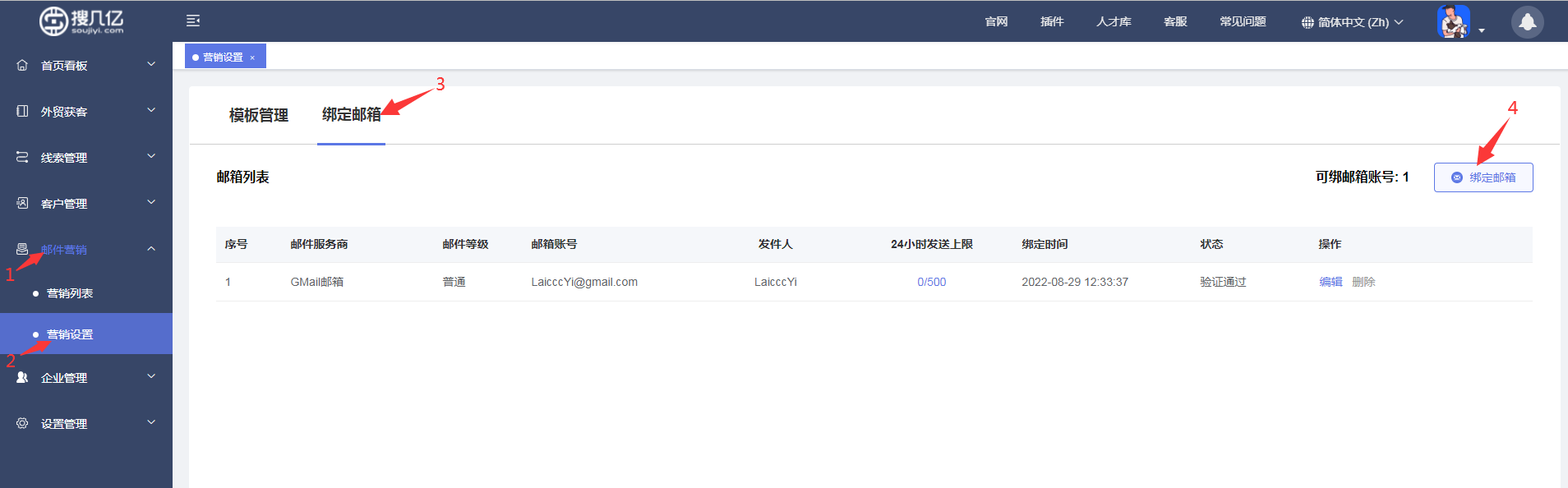
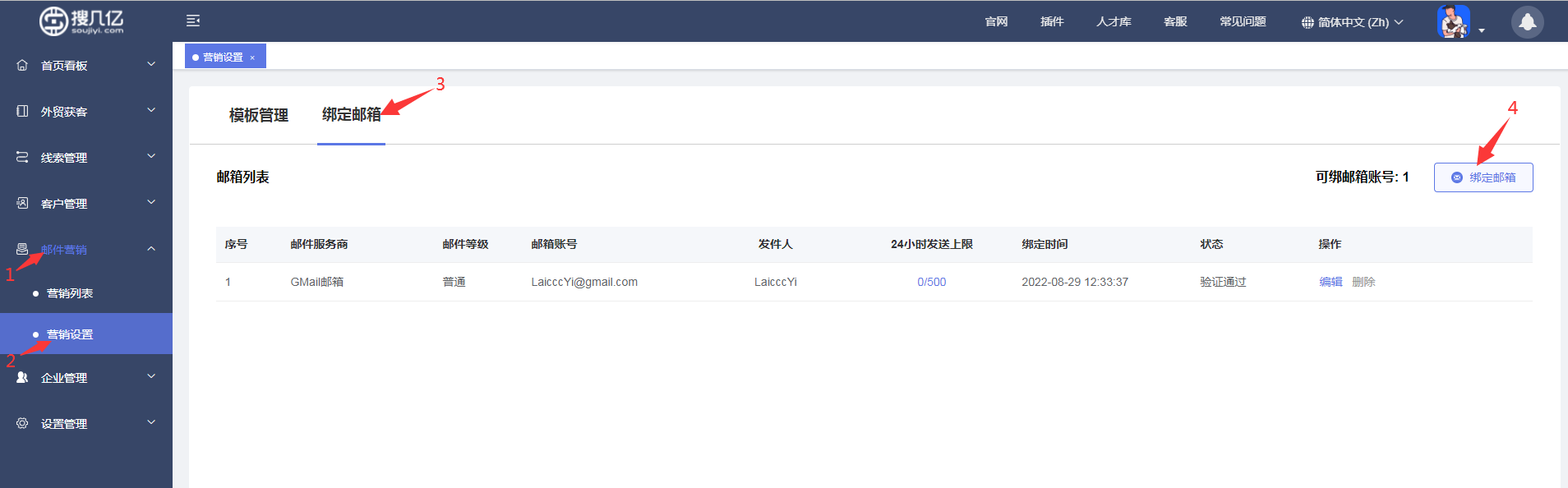
(二)在弹出的邮箱类型中,选择所用邮箱的品牌,如果没找到自己所用的邮箱,就选择【其他邮箱】,(建议注册使用Google Gmail邮箱),下面我们以Gmail为例;

(三)选择Gmail邮箱,在绑定页面选择邮箱类型,Gmail邮箱为普通注册的个人邮箱;Gmail付费邮箱为Google企业邮箱;Gmail新注册邮箱为注册时间不超过3个月的邮箱;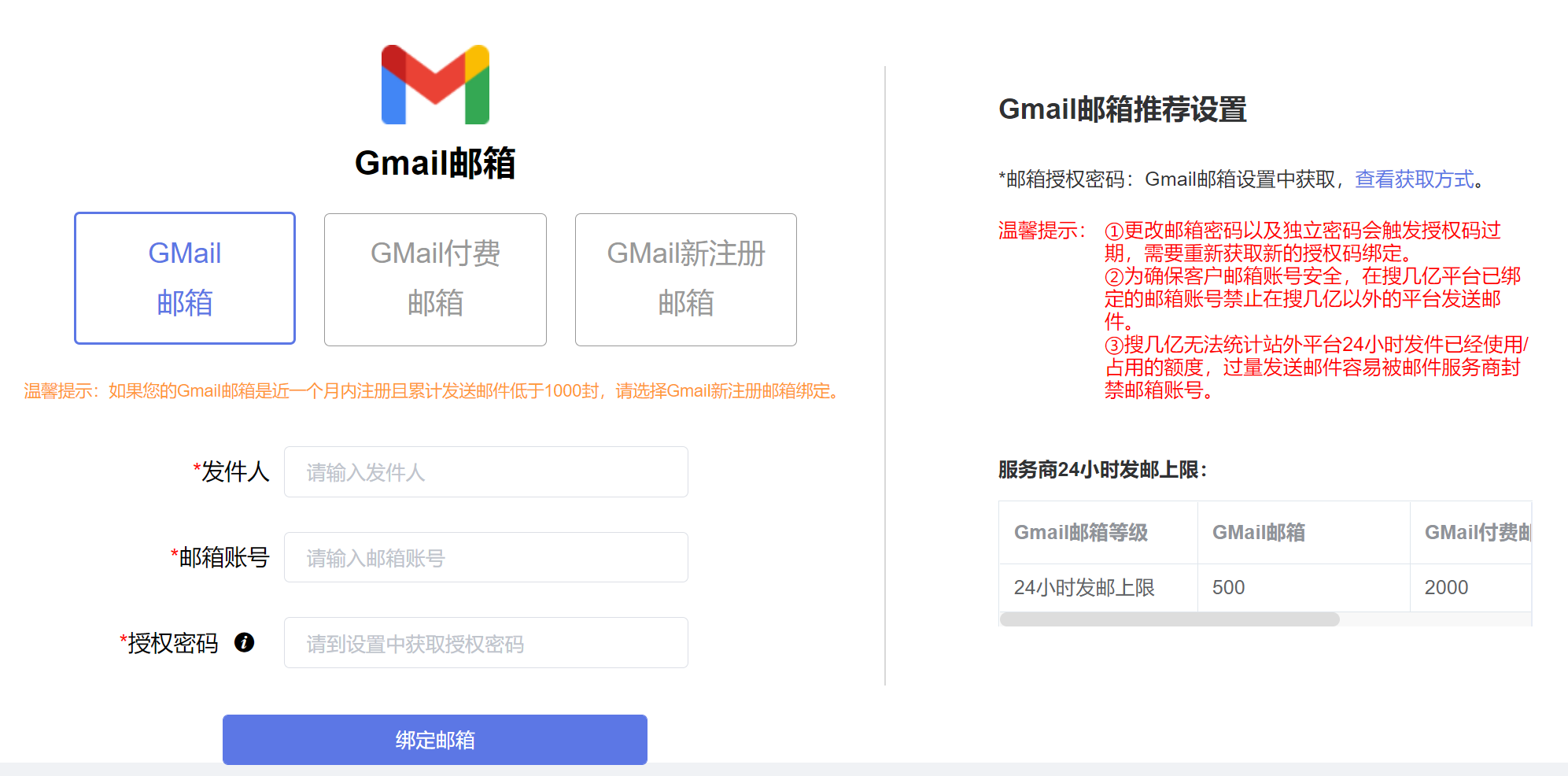
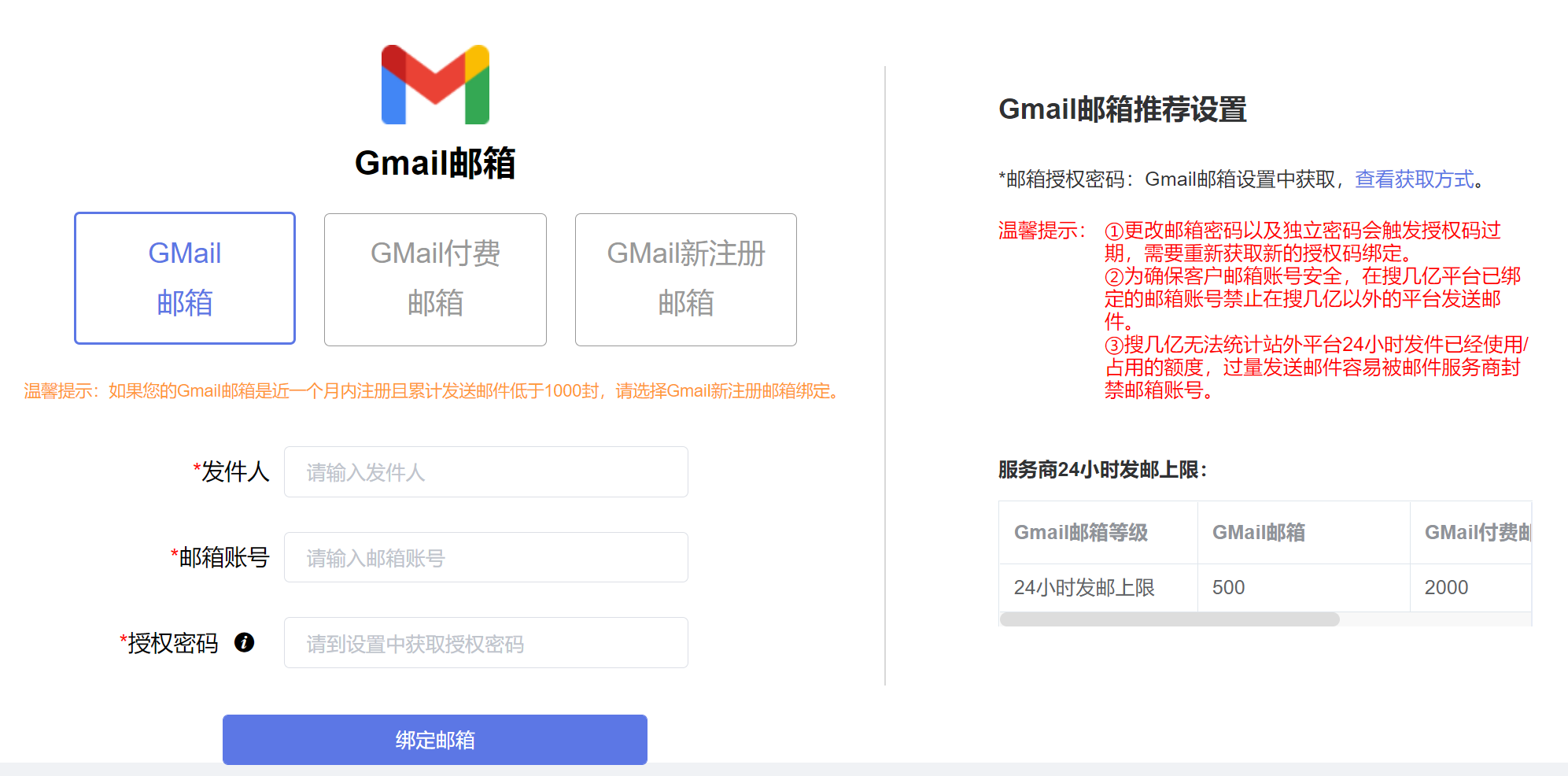
(四)输入发件人,发件人为客户收到邮件后显示的发件人信息,建议用英文填写;(五)输入邮箱账号,Gmail邮箱的账号信息;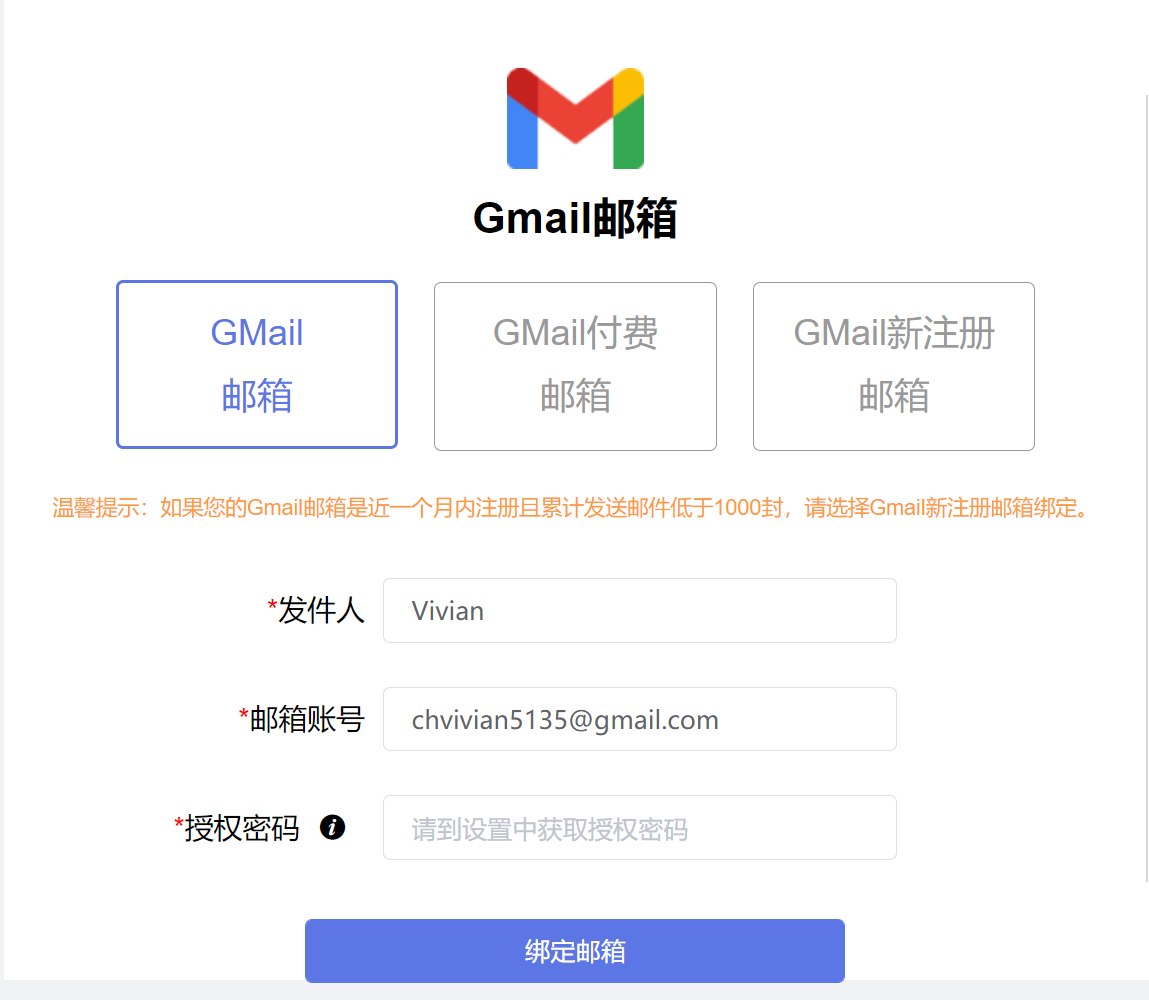
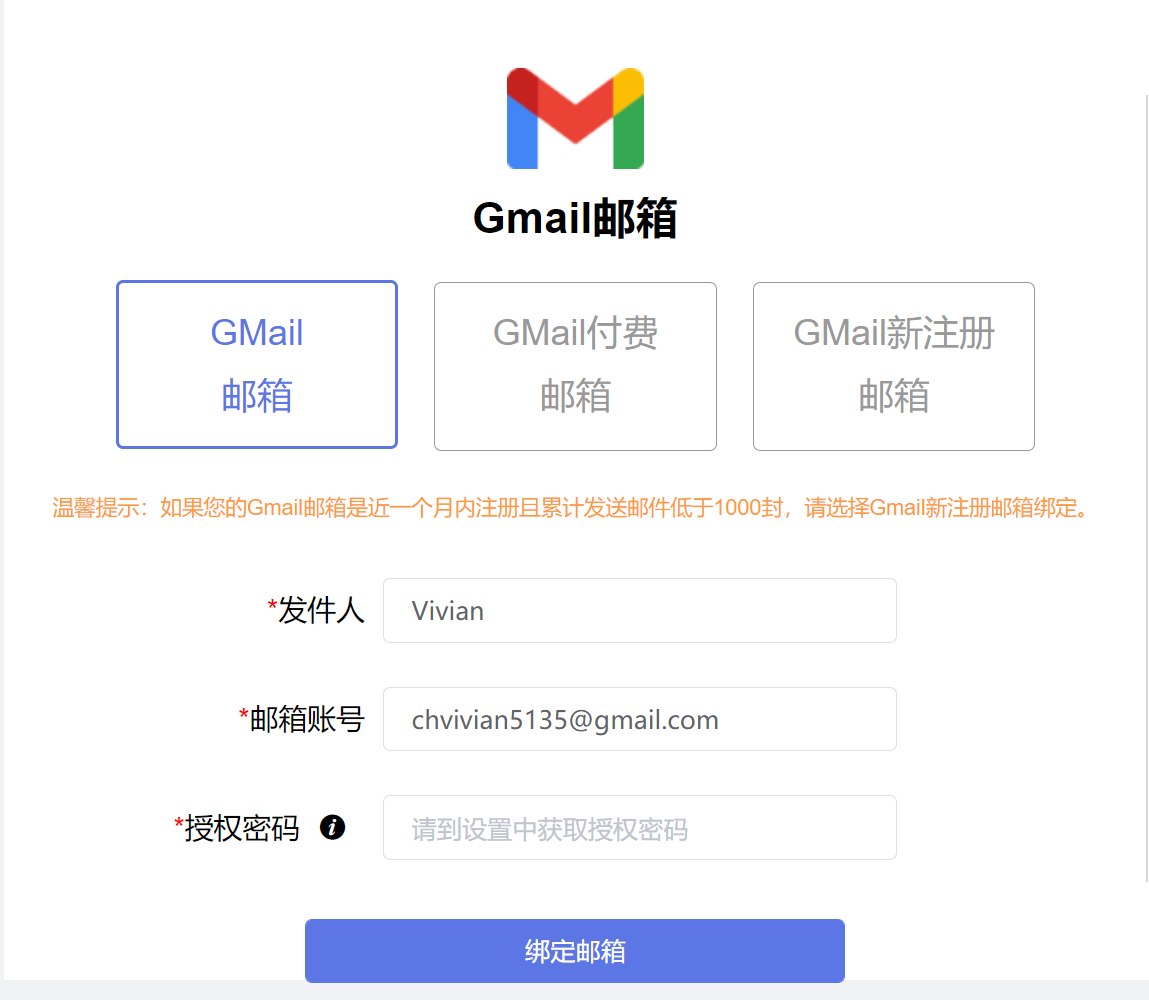
(六)输入邮箱授权码,是指在邮箱后台获取的第三方客户端登录授权码,不是邮箱密码。重点来了,下面我们来看看如何获取:
1、点击【查看获取方式】;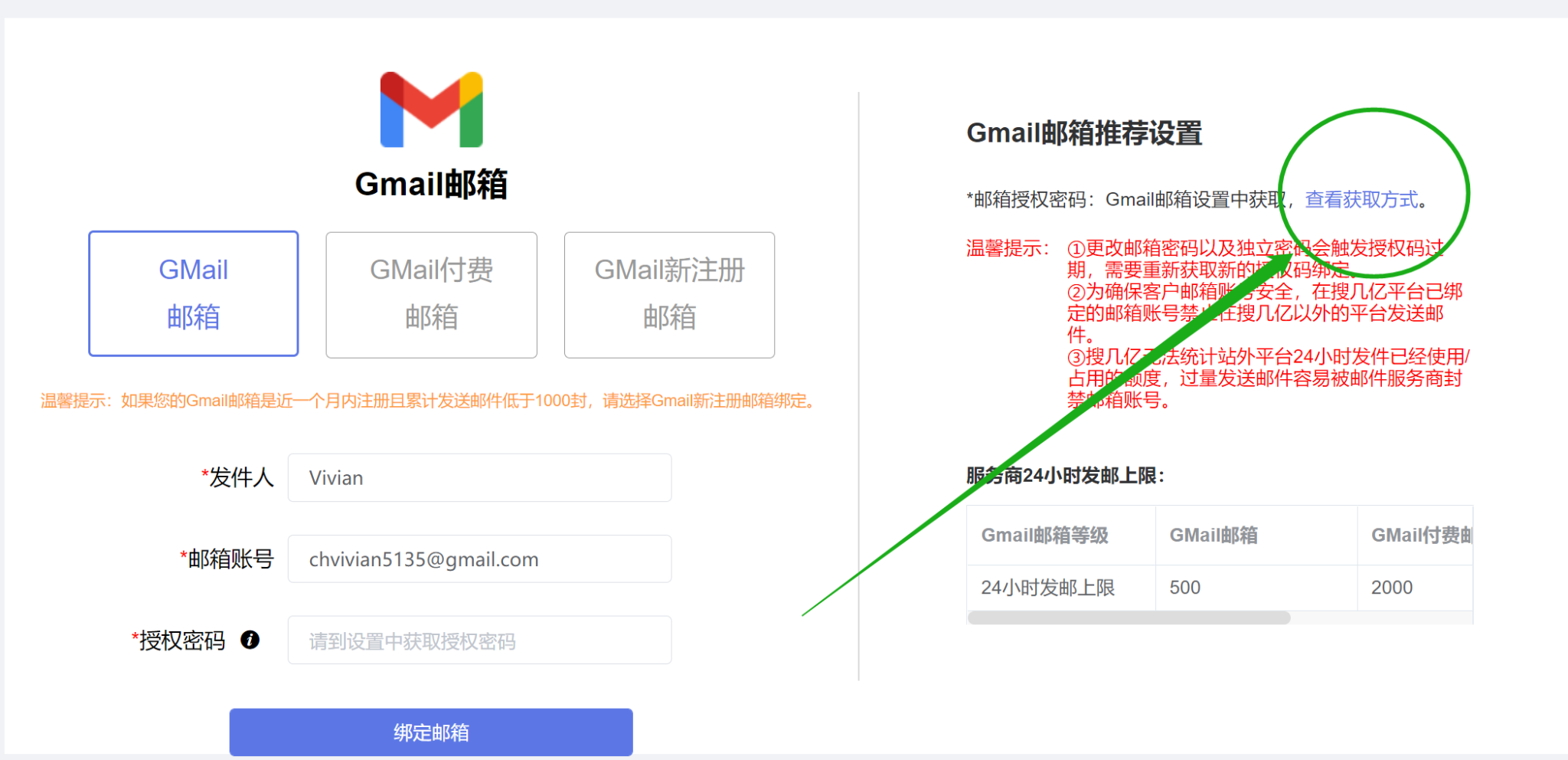
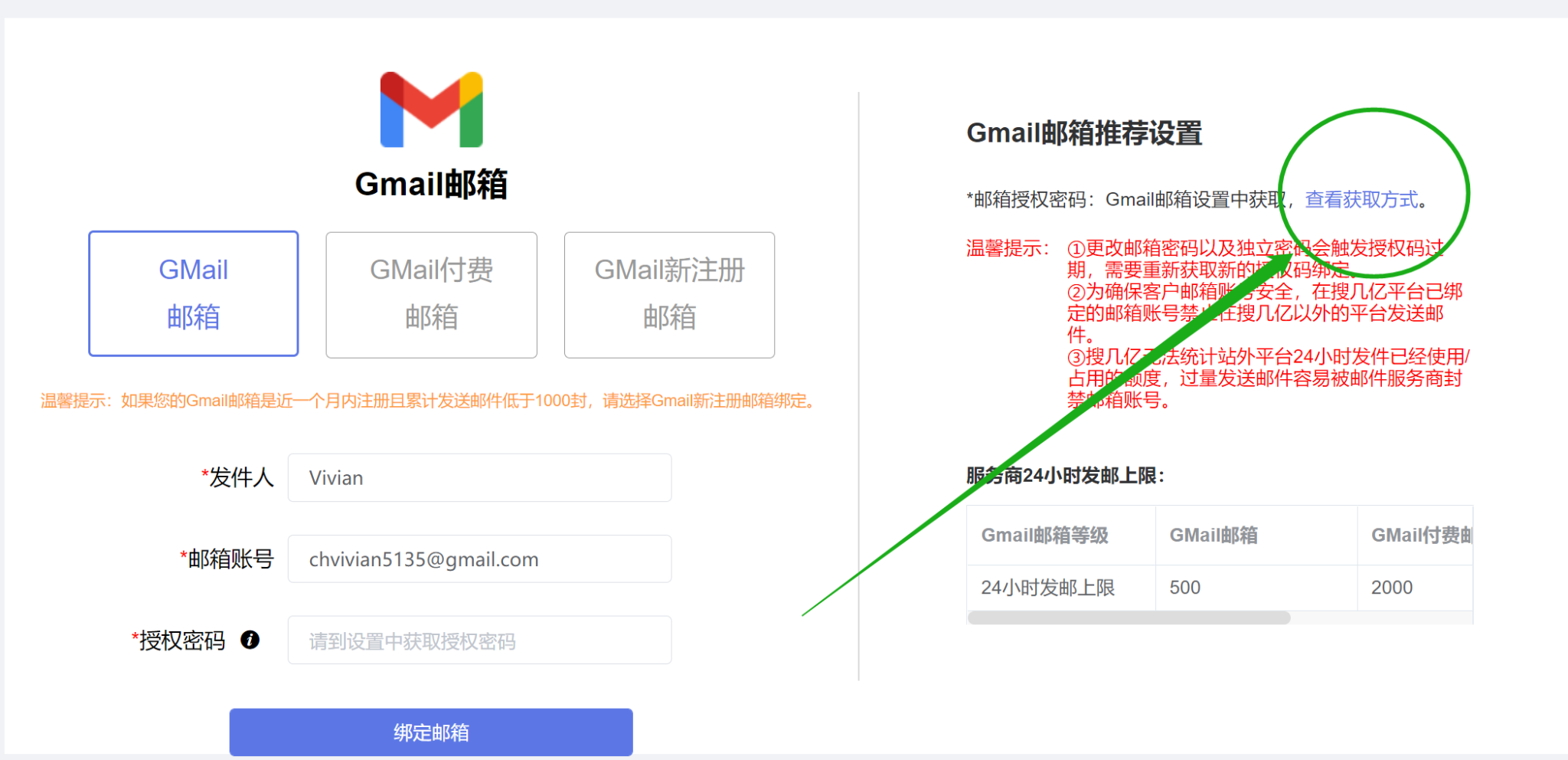
2、然后会跳转到这个界面,如下图: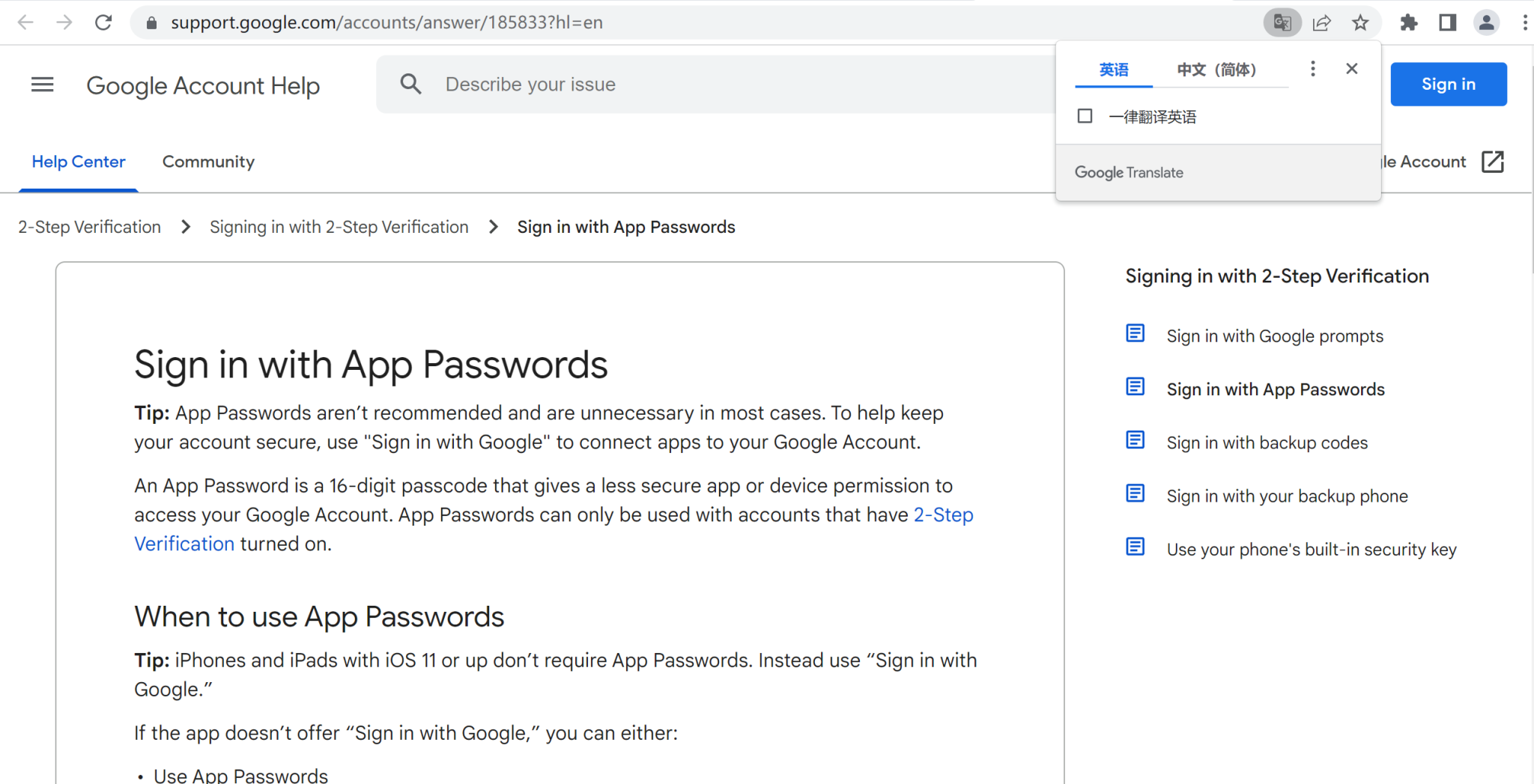
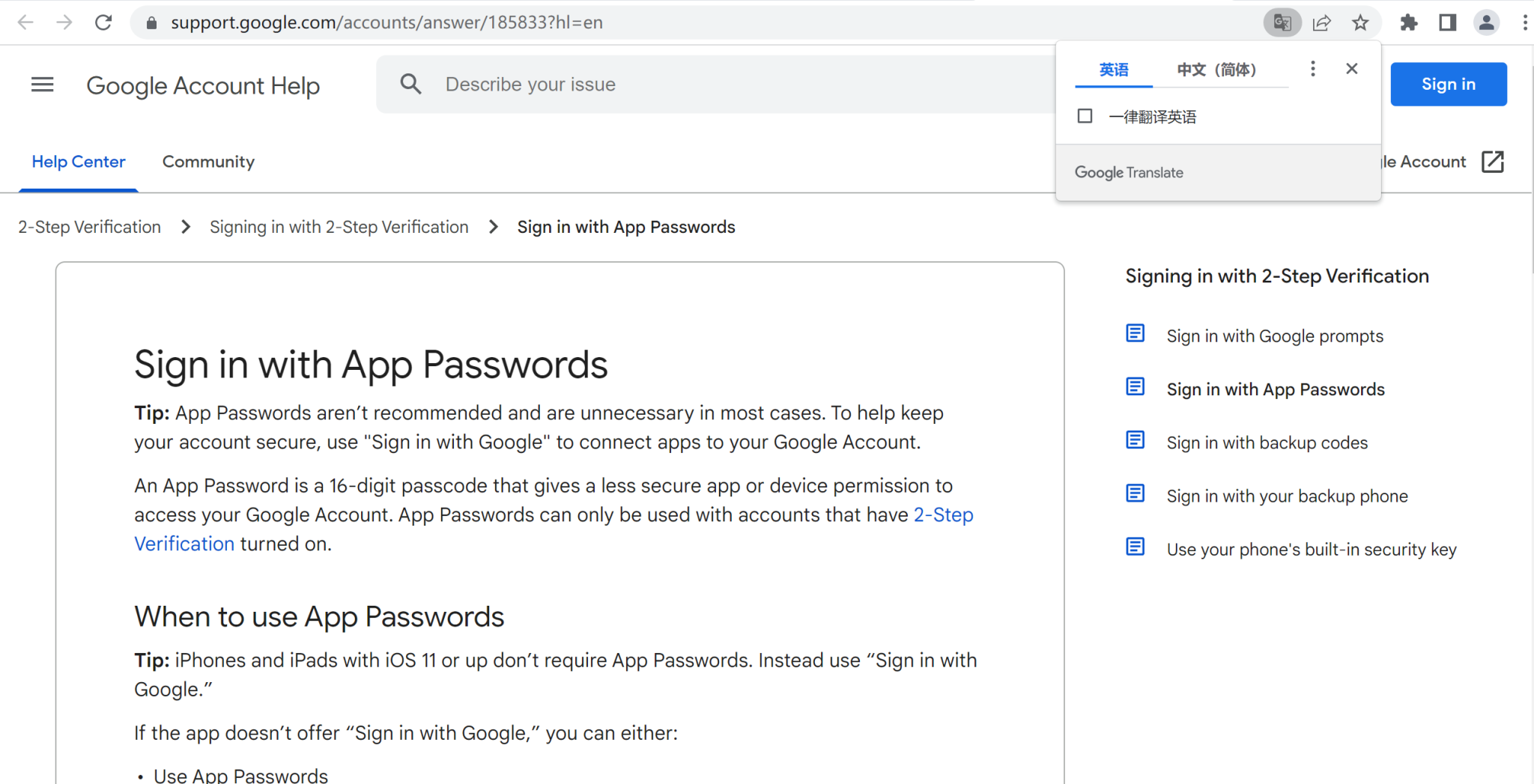
为方便快速理解,小亿将页面翻译为“中文界面”;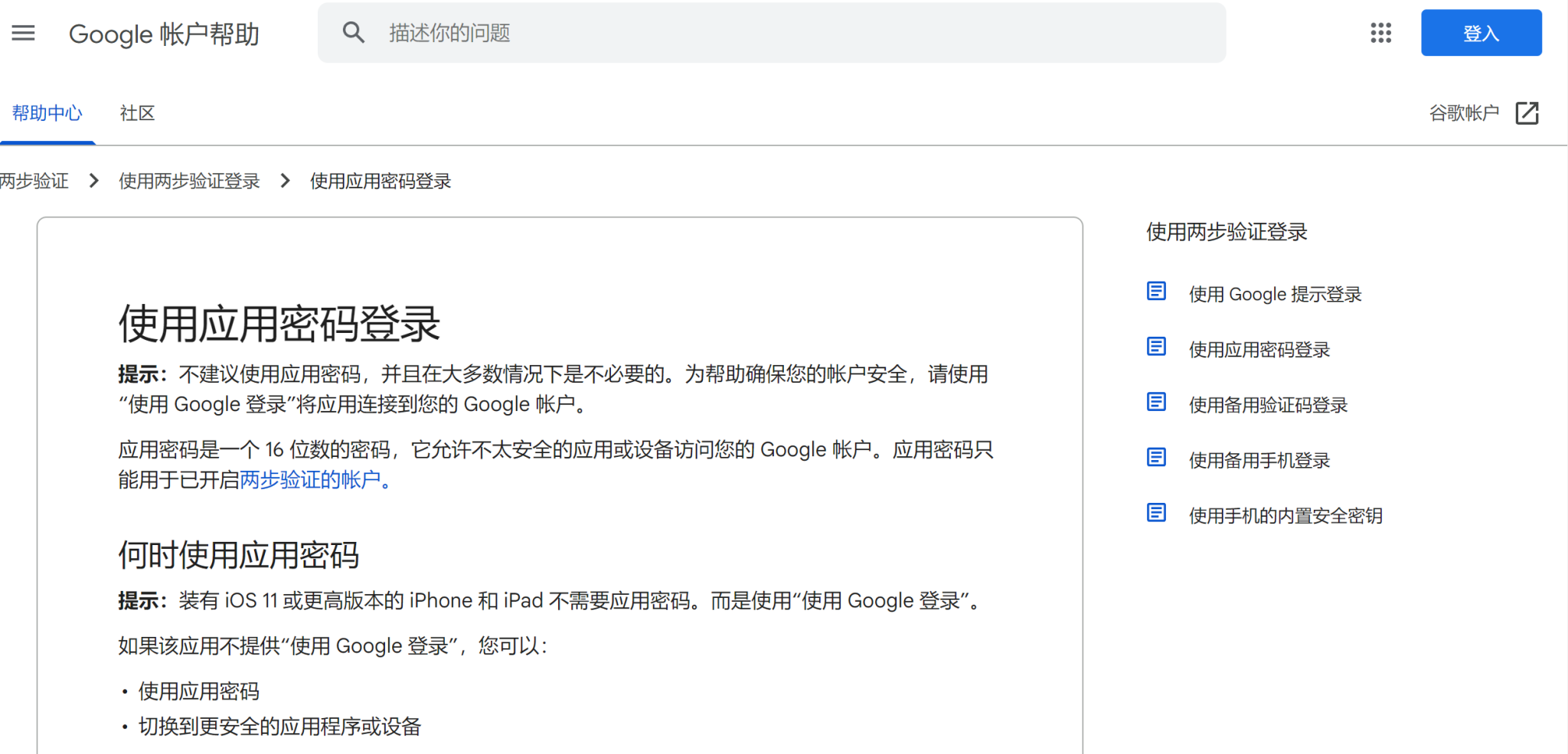
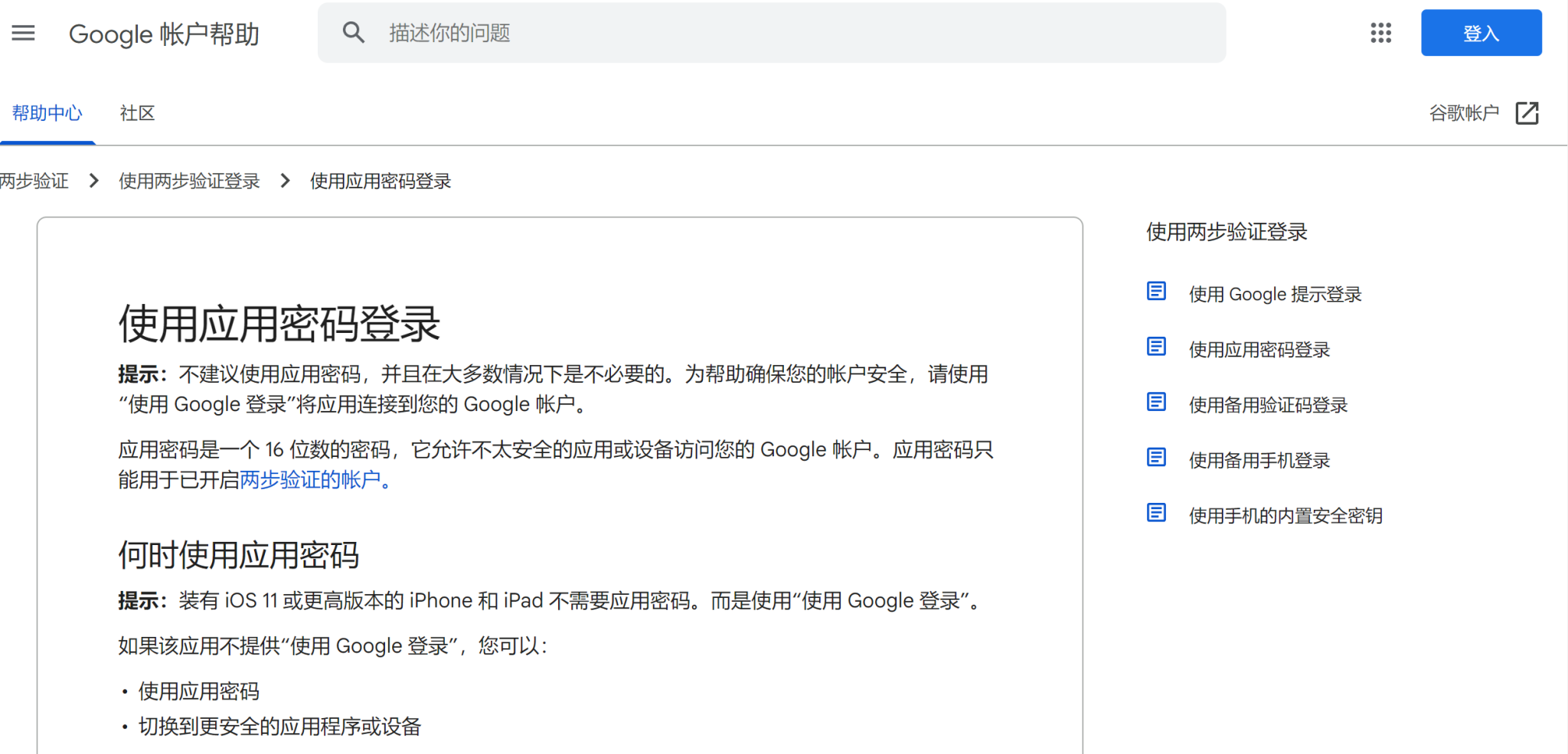
3、使用应用密码(授权码)登录的前提是我们的谷歌帐户是已开启两步验证的帐户,所以我们第一步要开启两步验证。
3.1开启两步验证
3.1.1点击页面右上角的【登录】;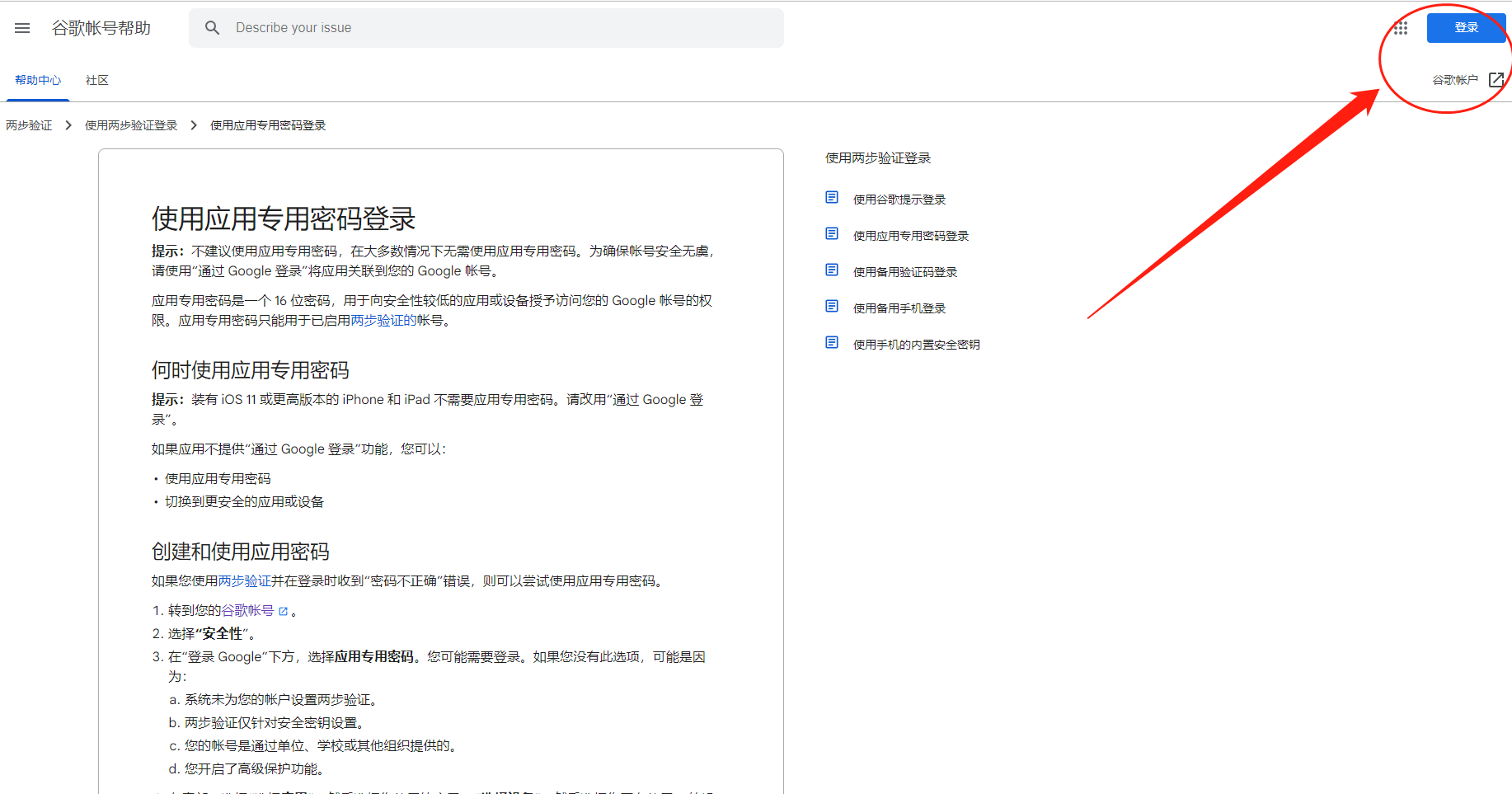
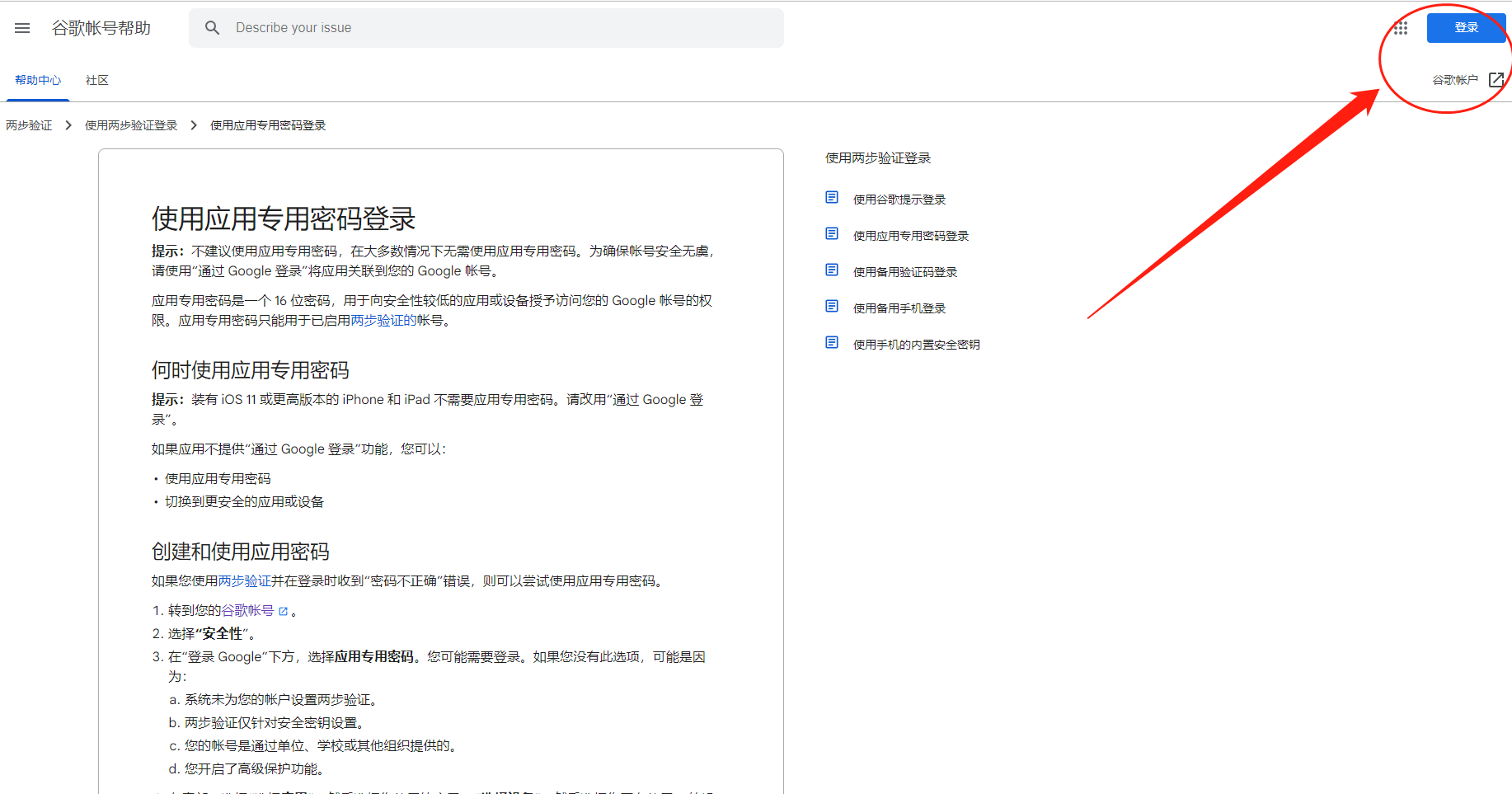
3.1.2登录你的Google帐号;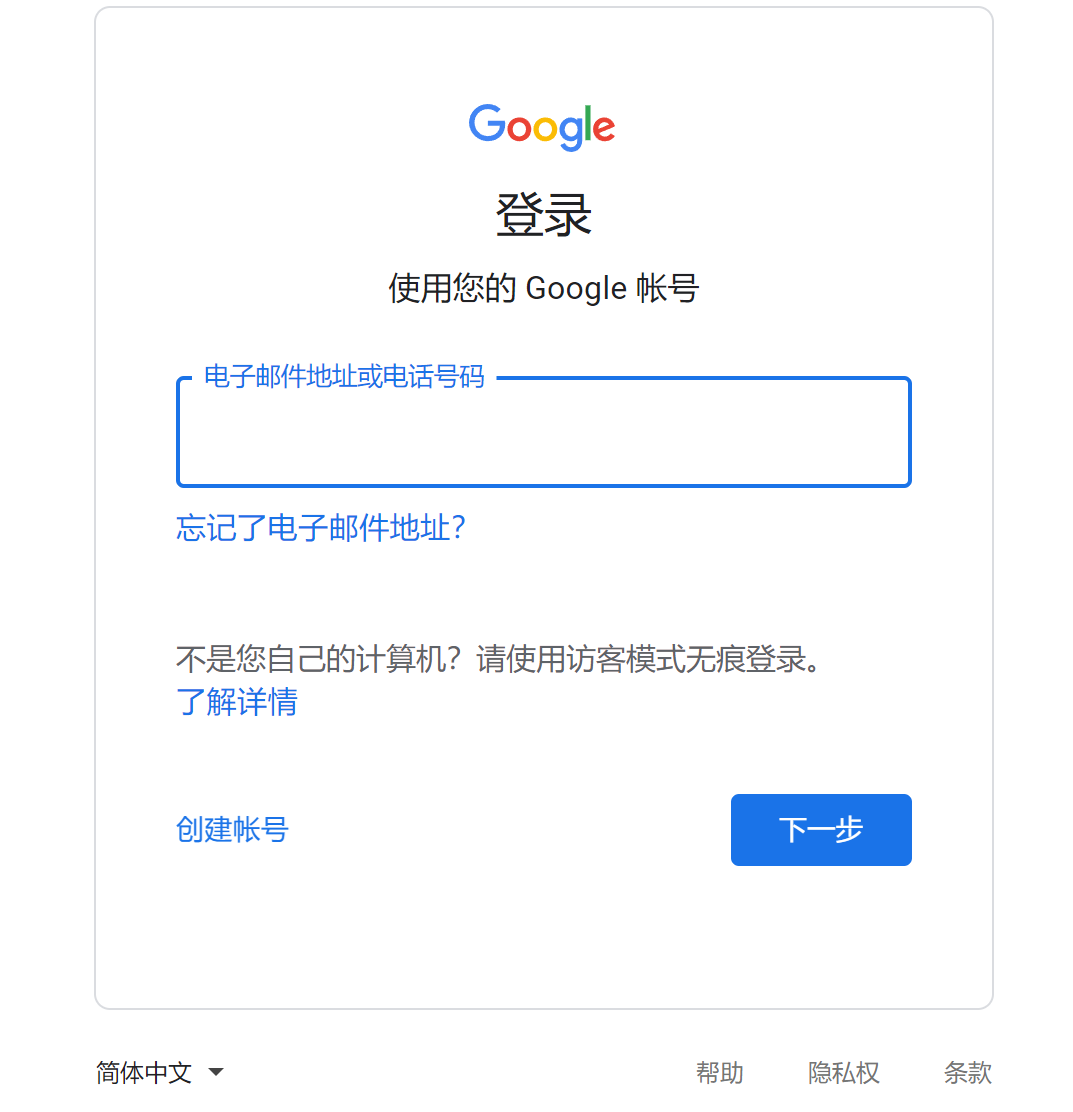
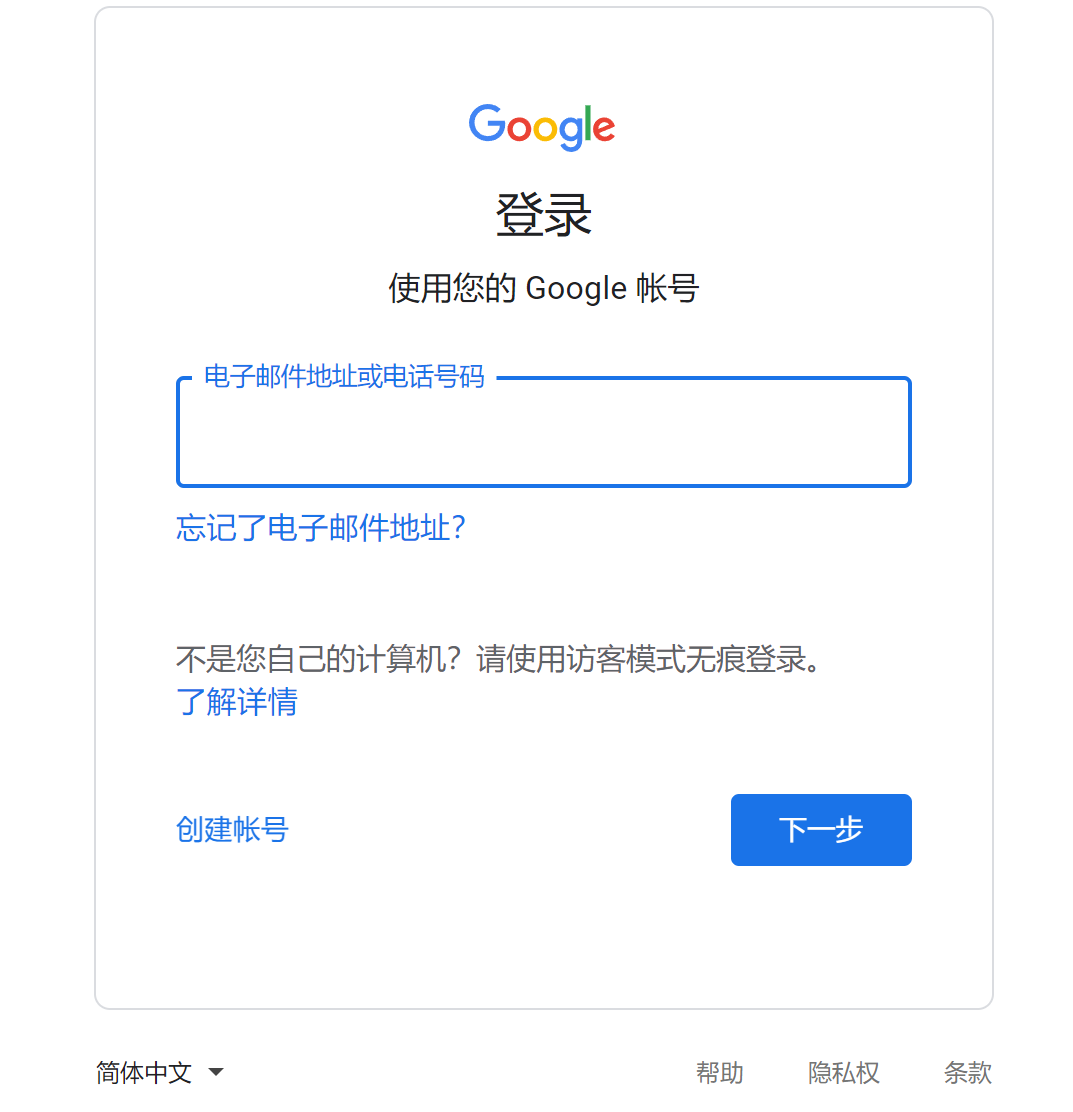
3.1.3登录之后,会自动跳转到这个页面,点击【打开】按钮;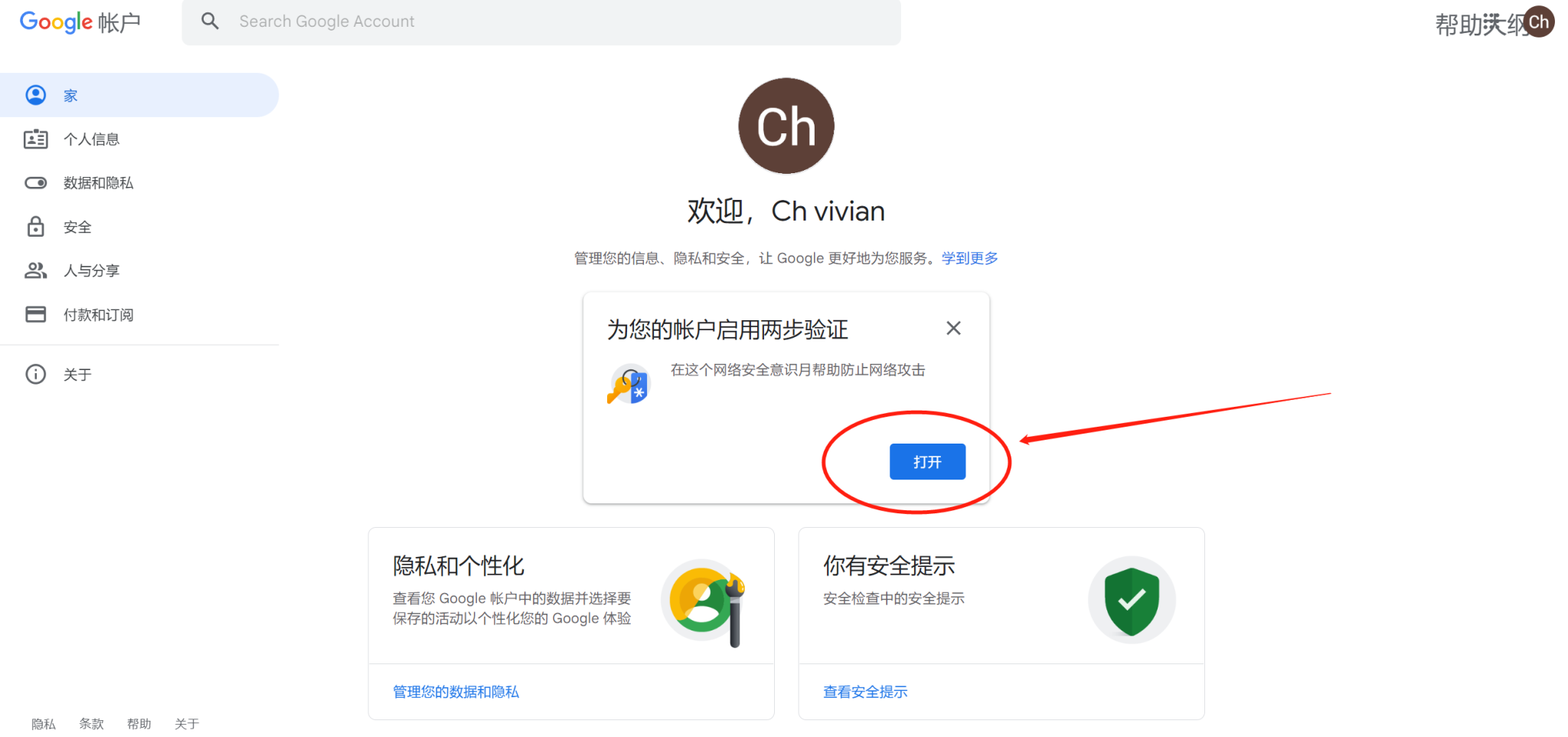
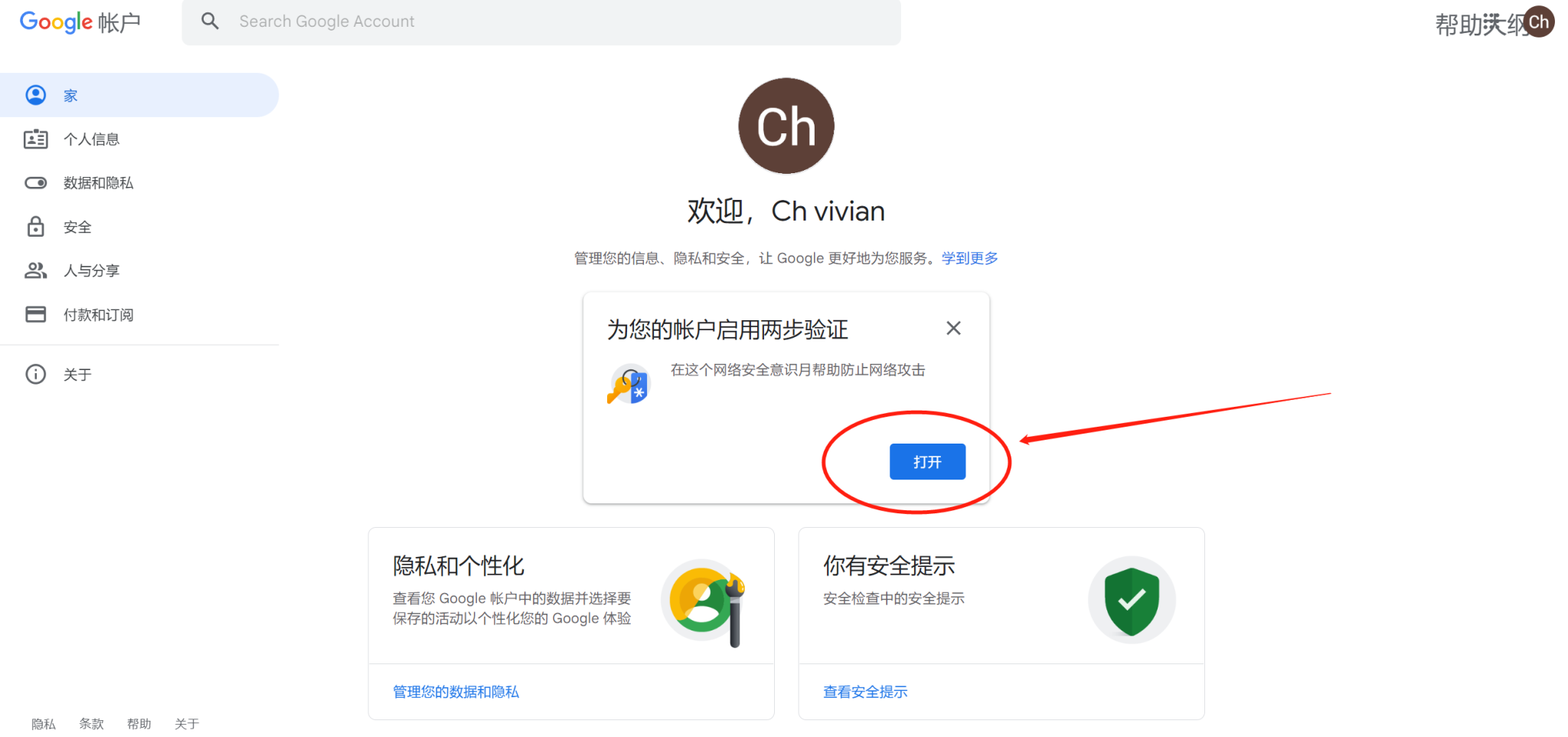
3.1.4点击【开始使用】;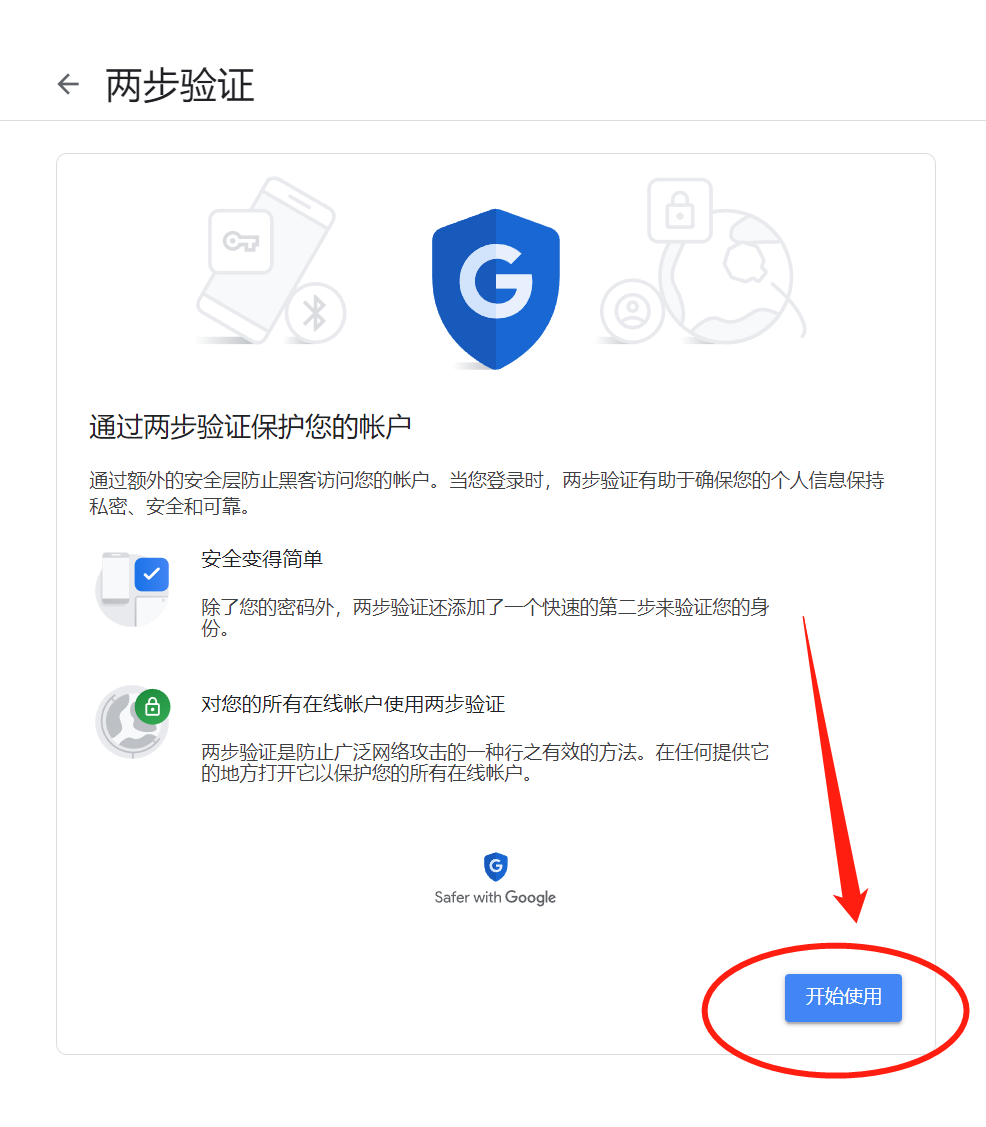 3.1.5此时,弹出谷歌账户登录框,输入密码,点击【下一个】;
3.1.5此时,弹出谷歌账户登录框,输入密码,点击【下一个】;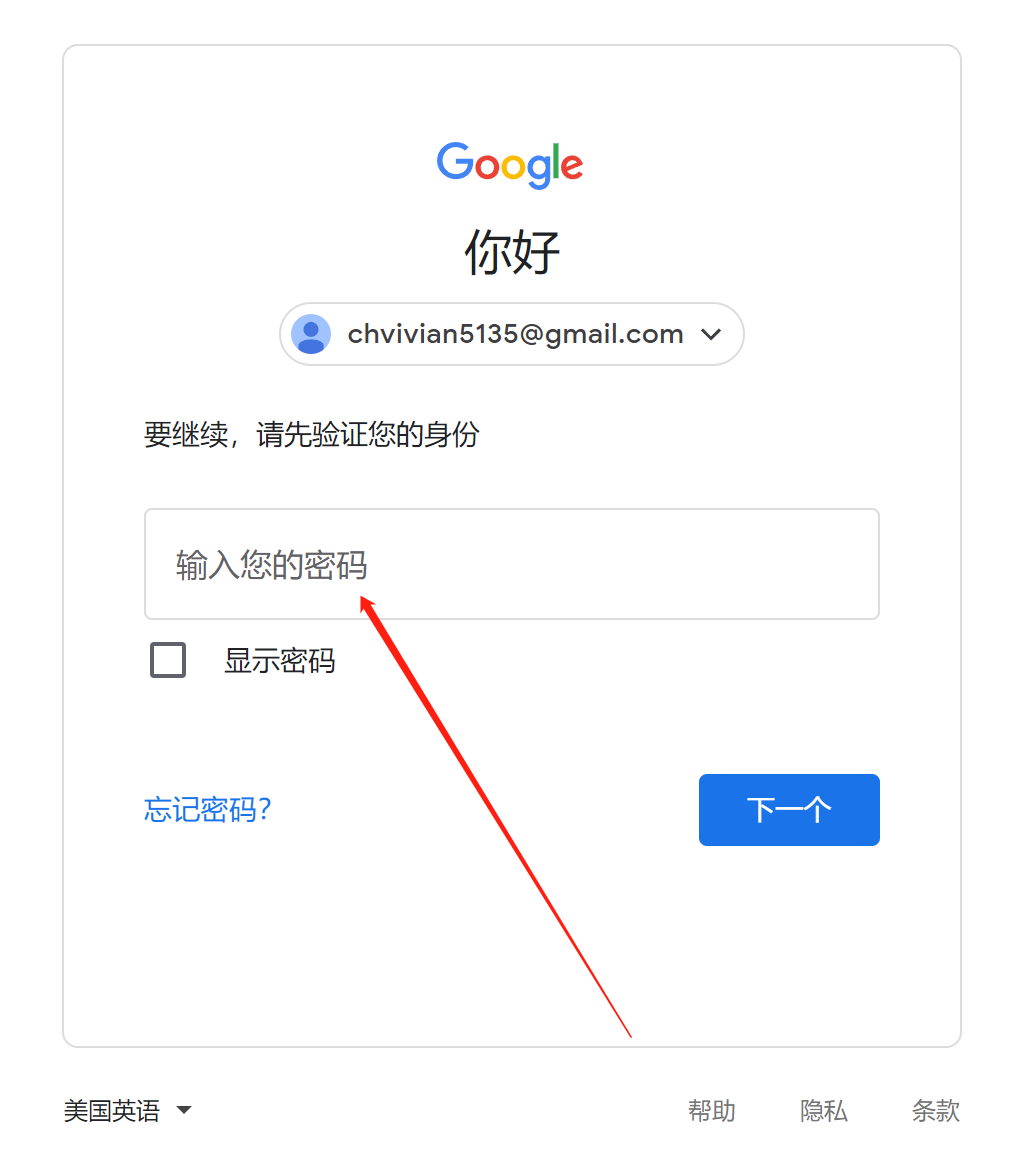
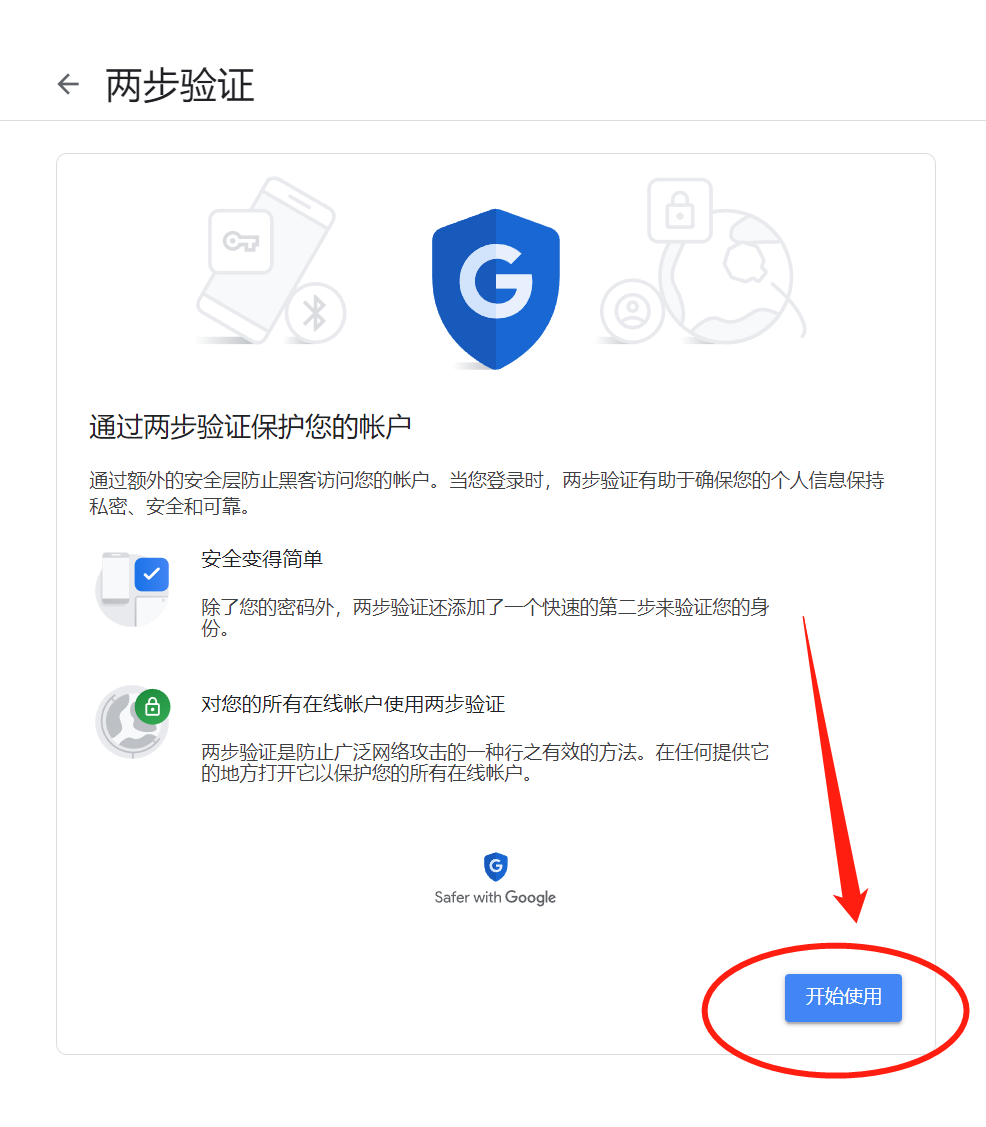
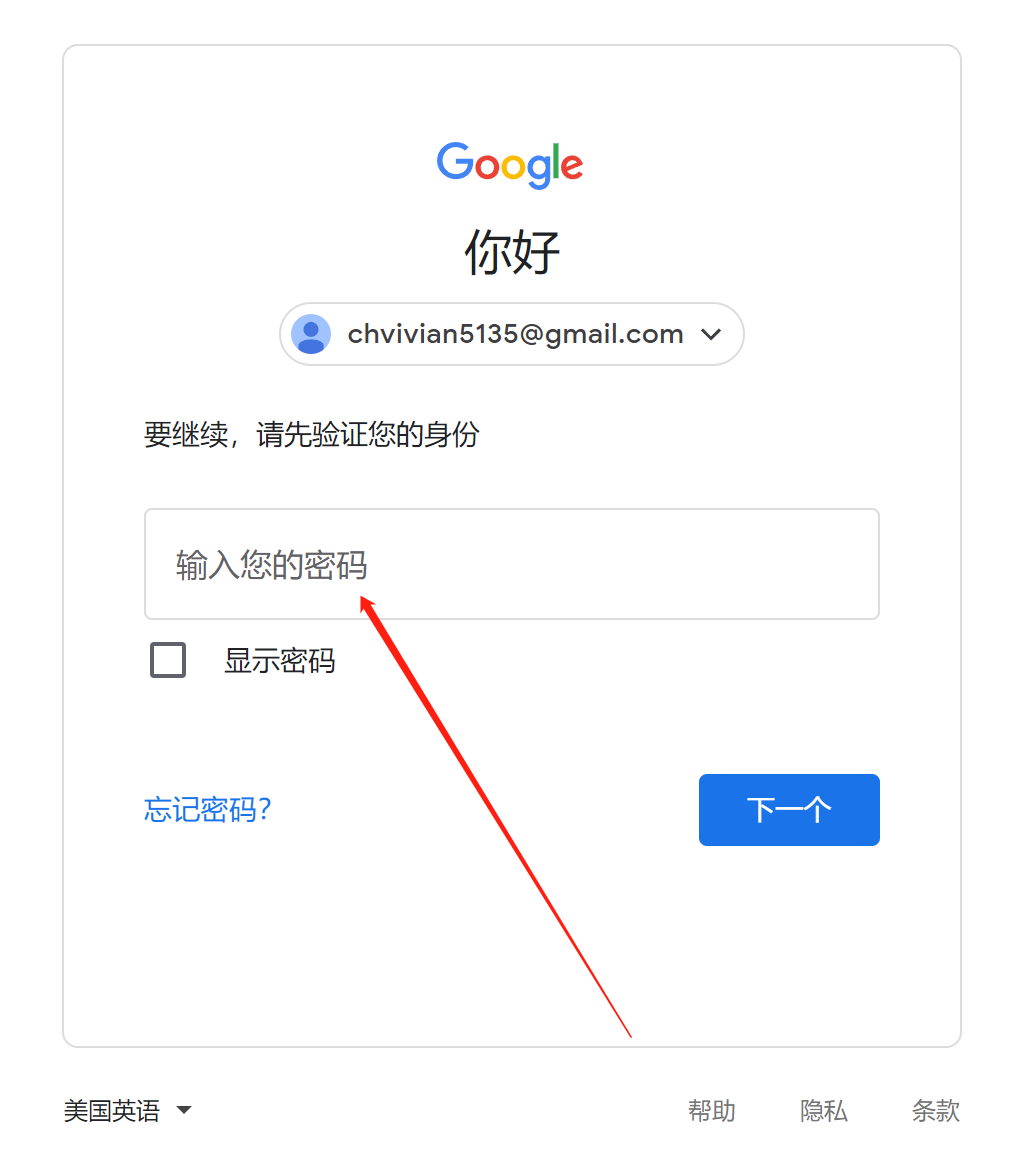
3.1.6可以选择手机号码发送验证码验证,如果你想用其他方式,点击【更多验证方式】;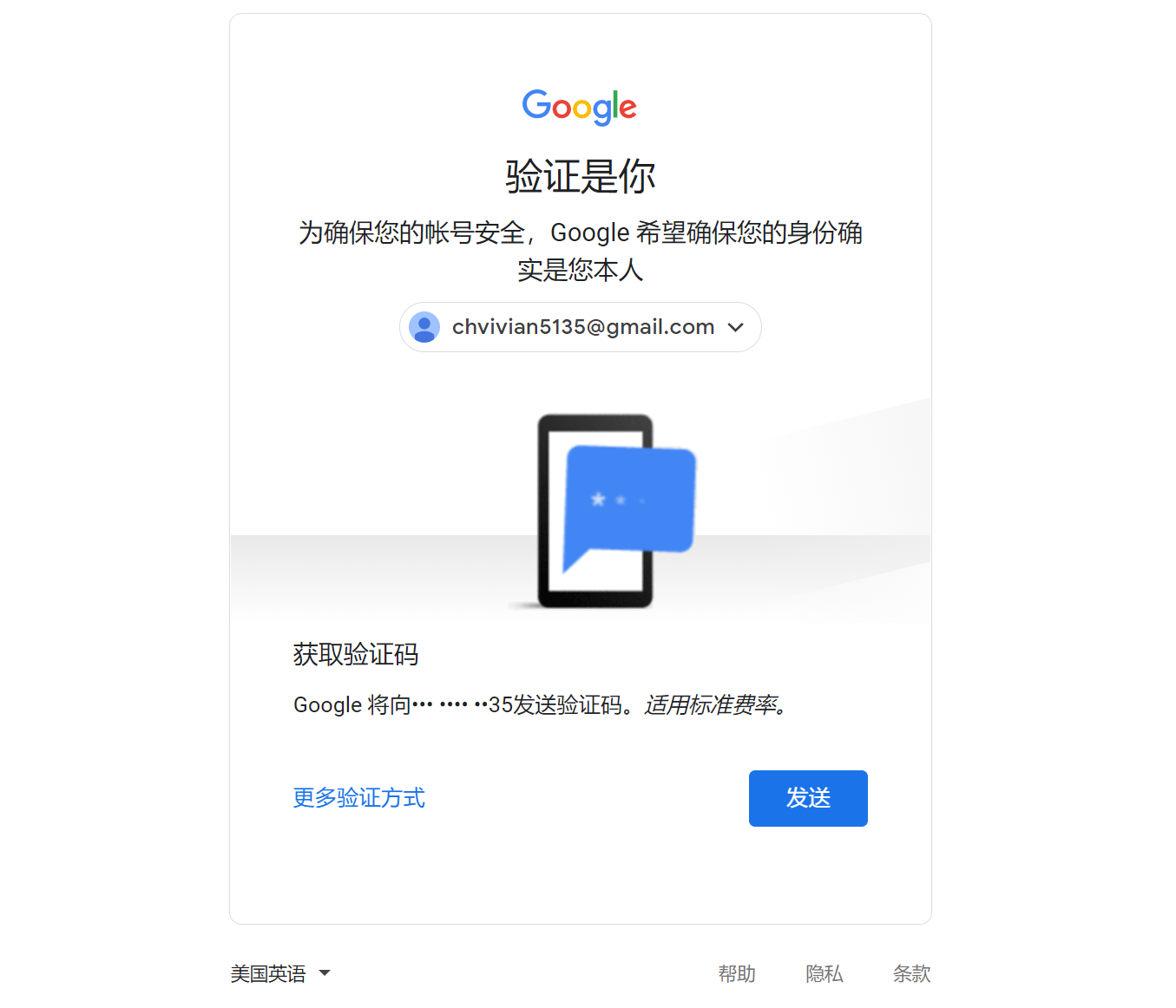
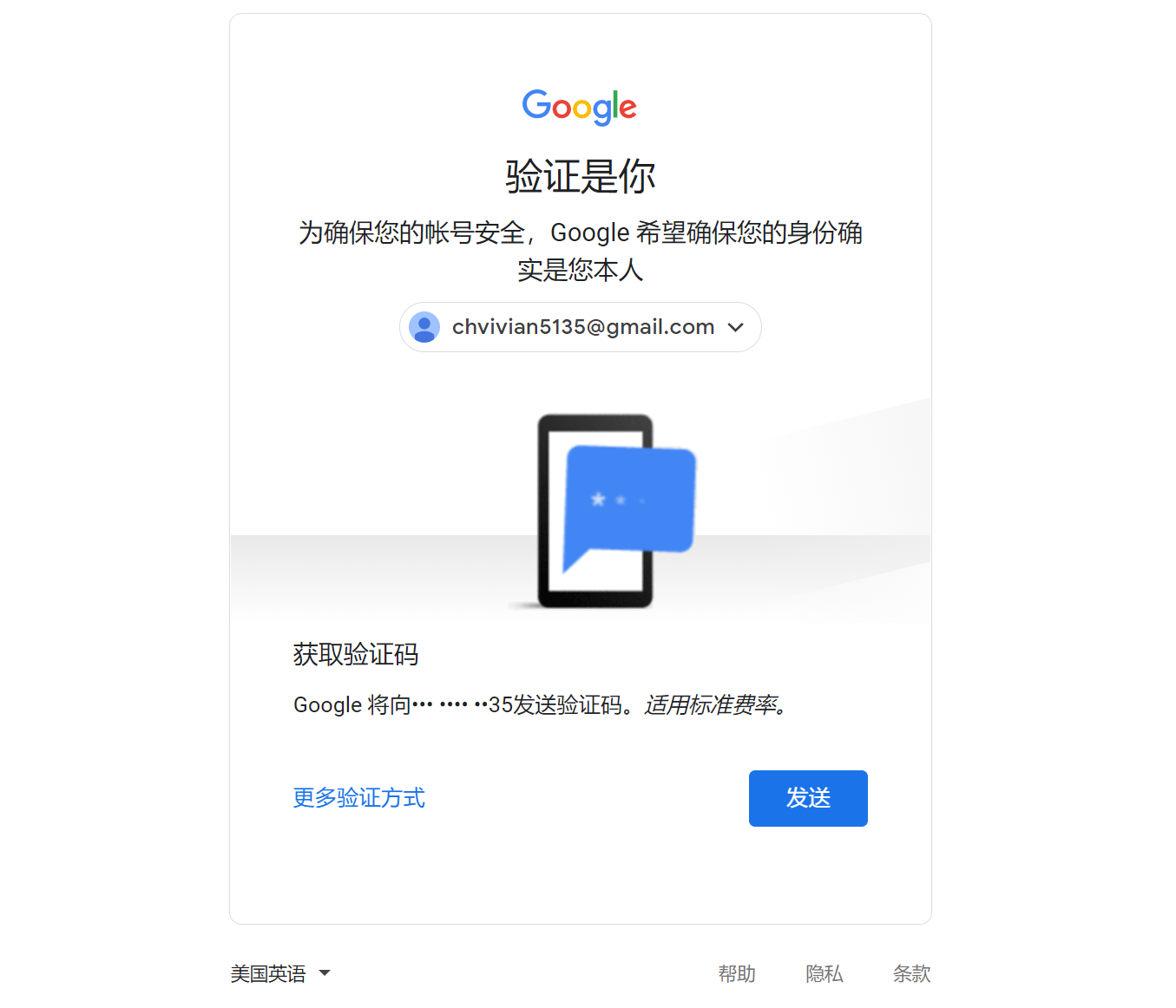
3.1.7填写电话号码后,点击【下一个】;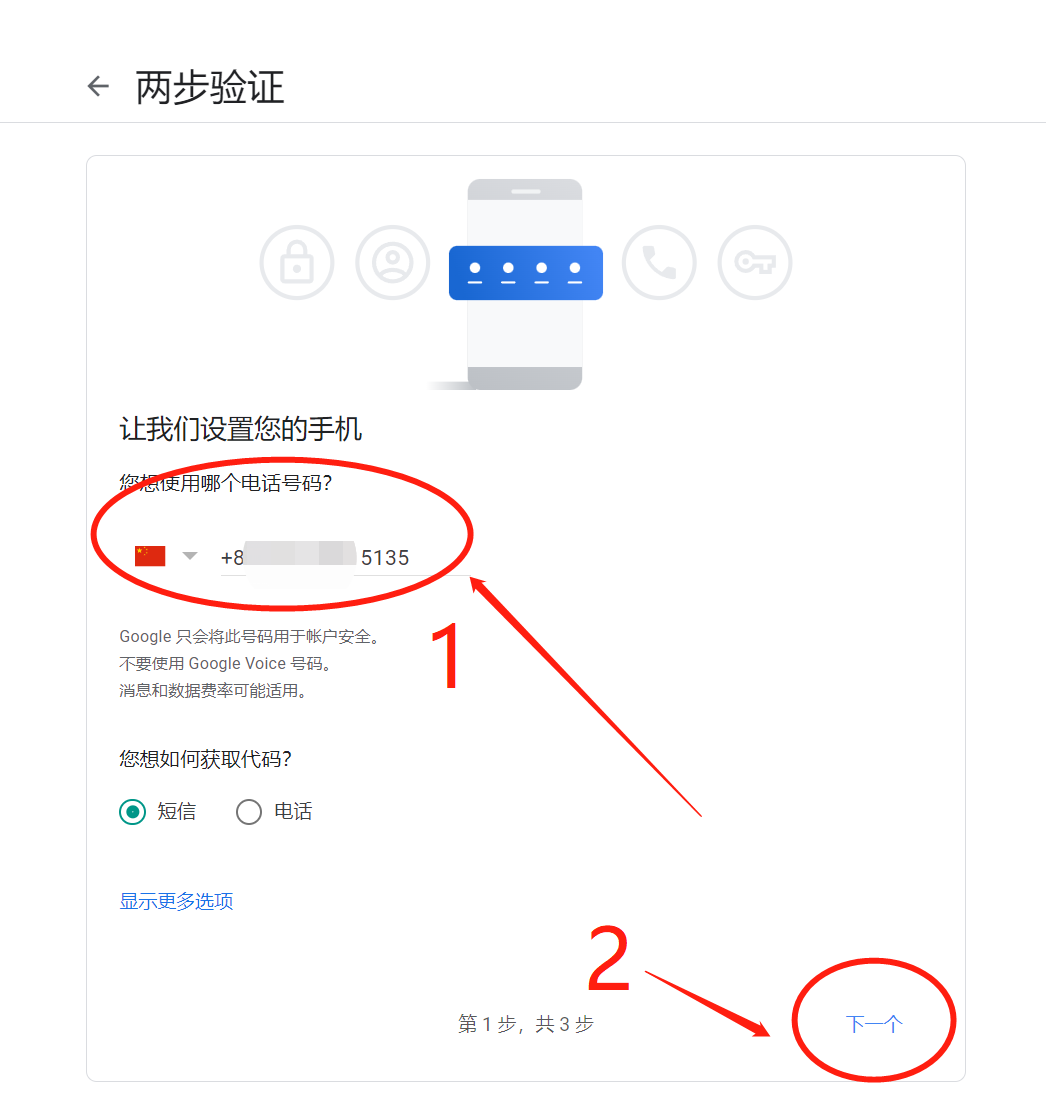
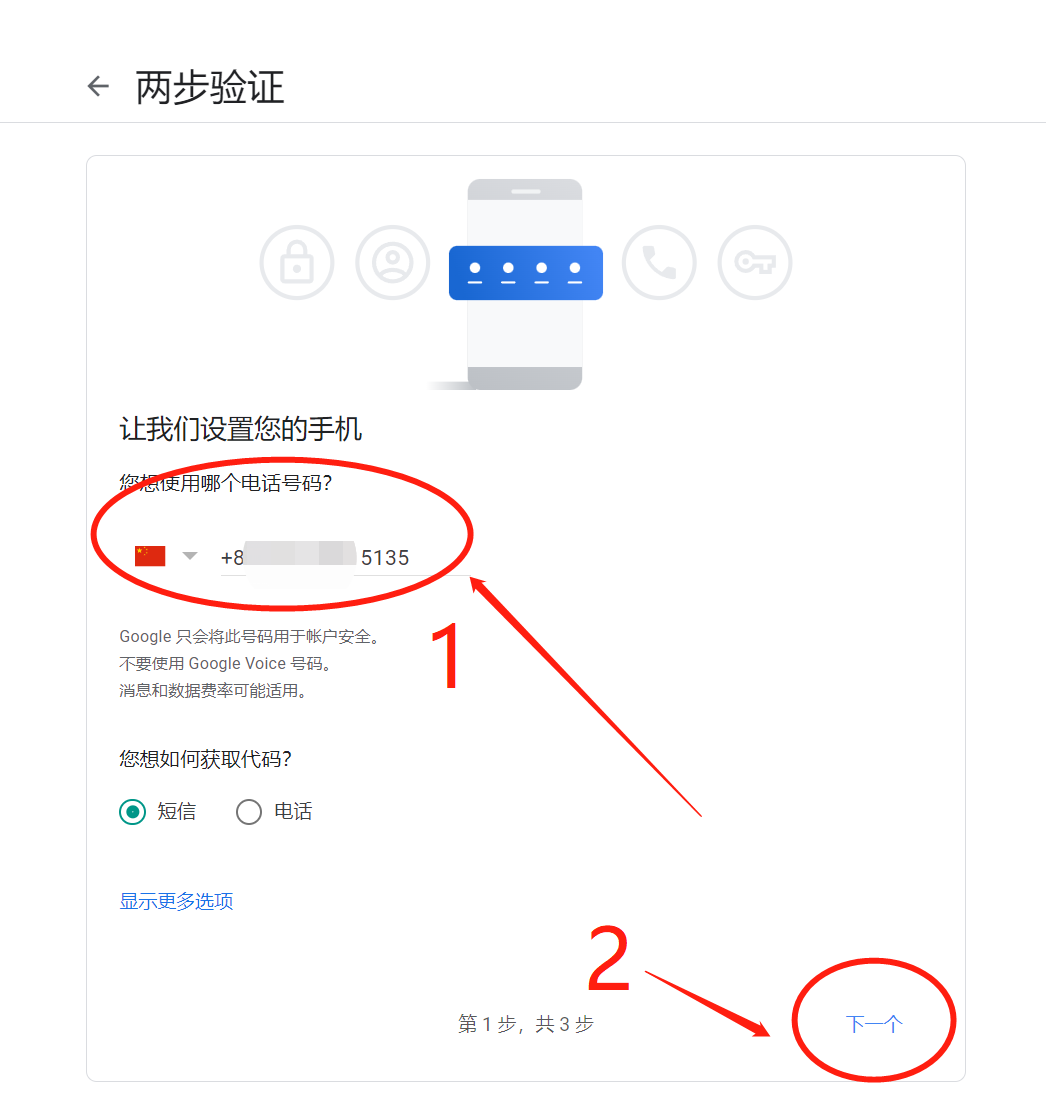
3.1.8这时,手机会收到验证码,输入代码,点击【下一个】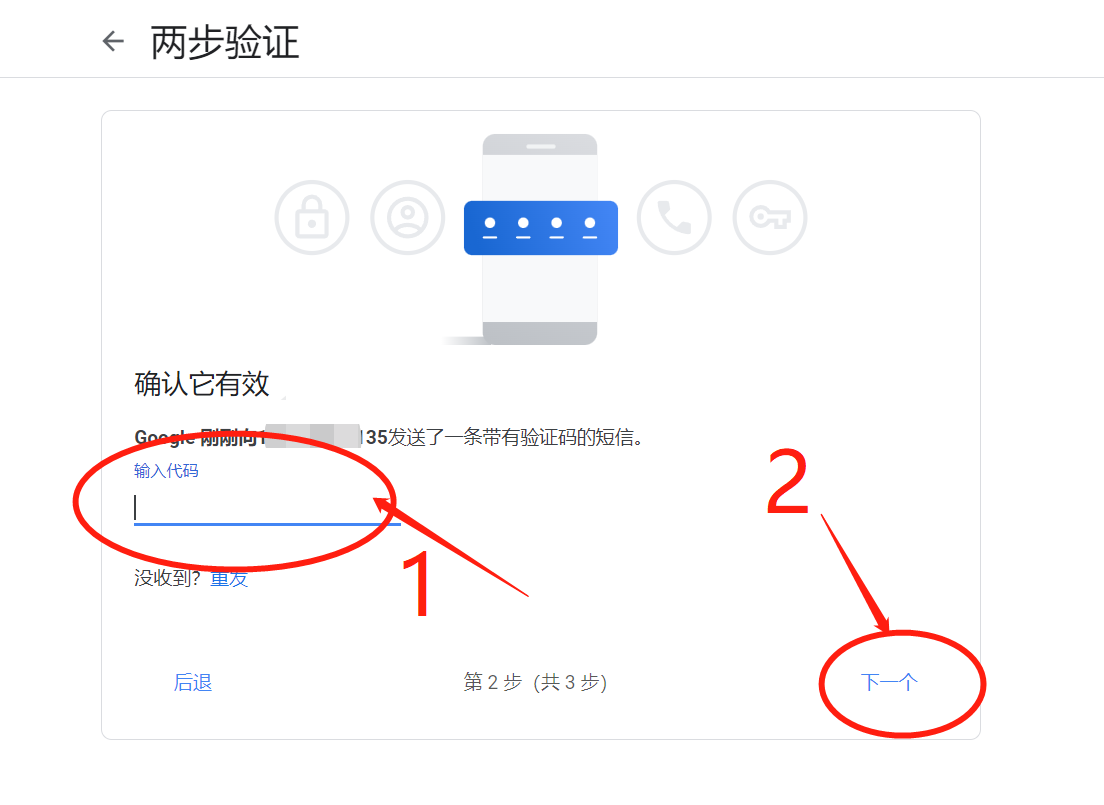 3.1.9点击【打开】
3.1.9点击【打开】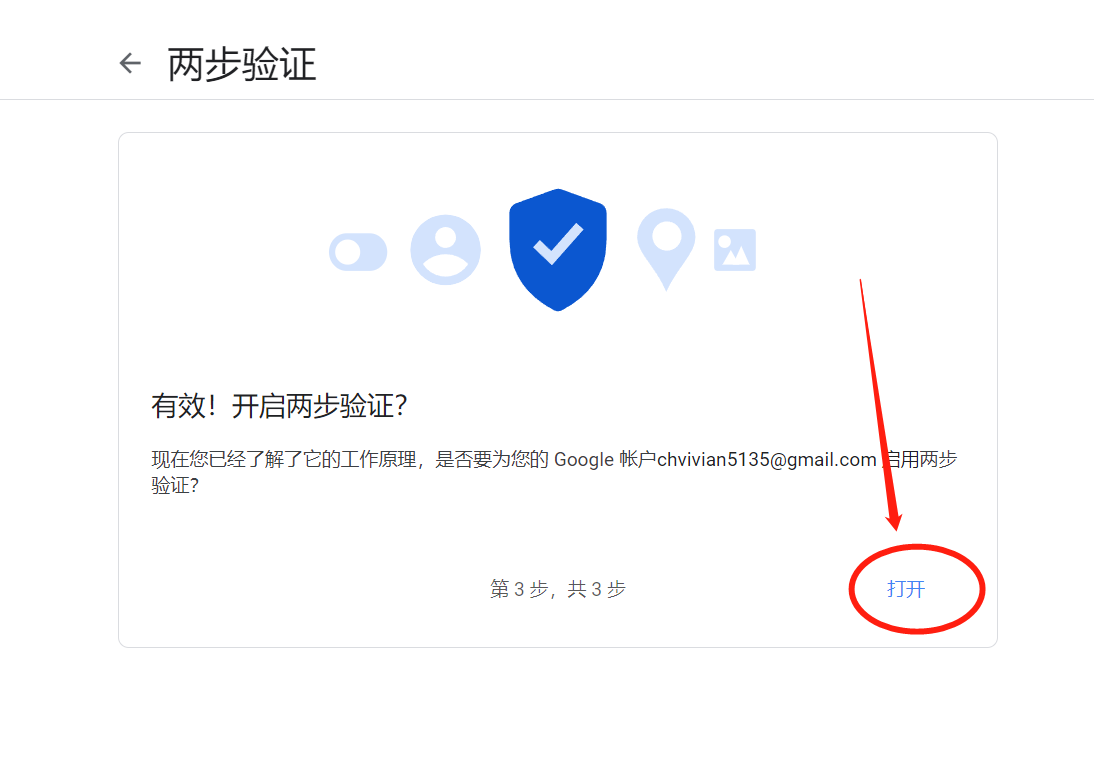 3.1.10两步验证开启成功,点击【Google帐户】返回到首页
3.1.10两步验证开启成功,点击【Google帐户】返回到首页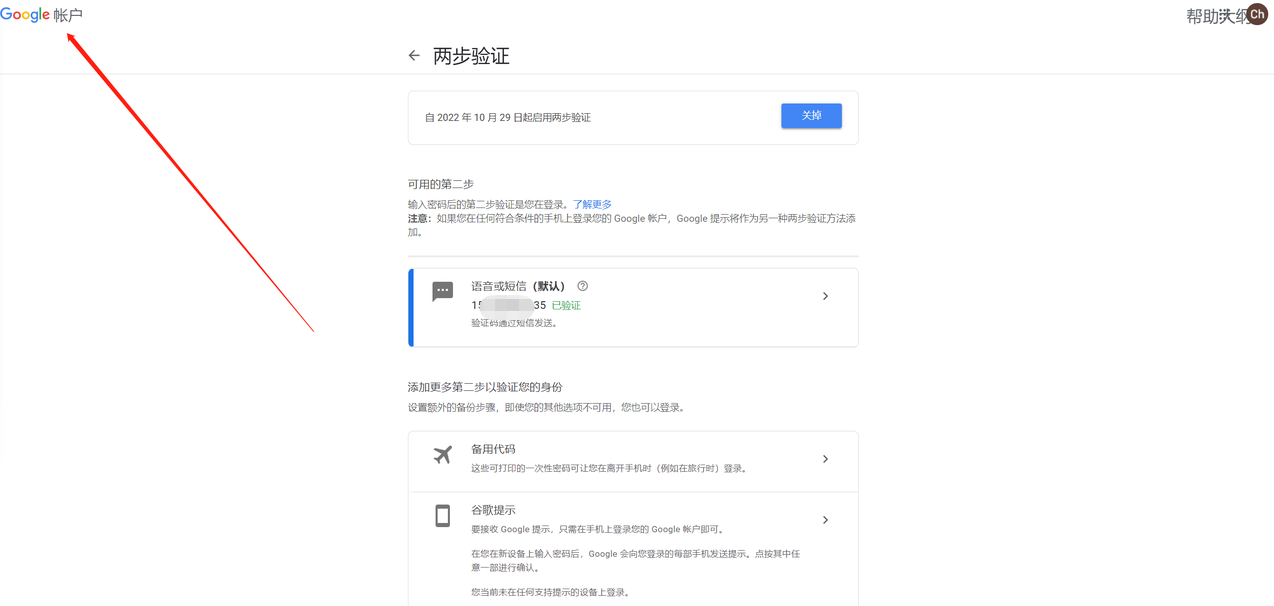 第一步“两步验证开启”成功,接下来获取授权码就很简单了。
第一步“两步验证开启”成功,接下来获取授权码就很简单了。
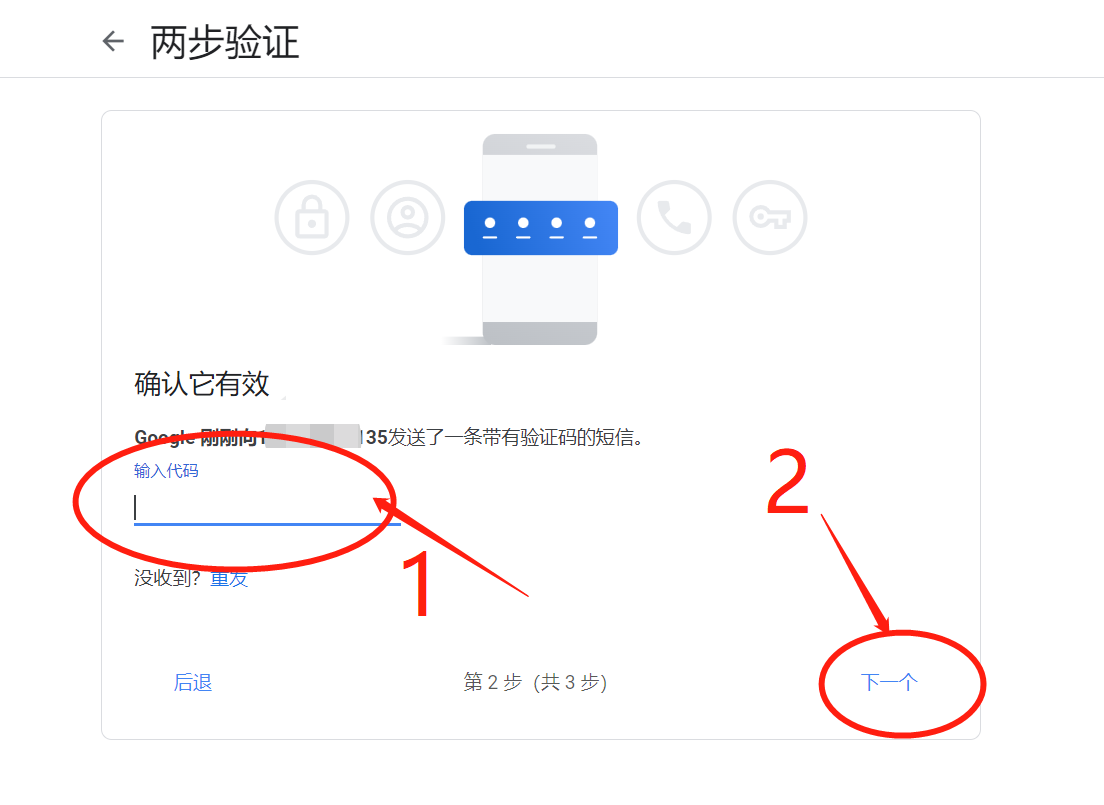
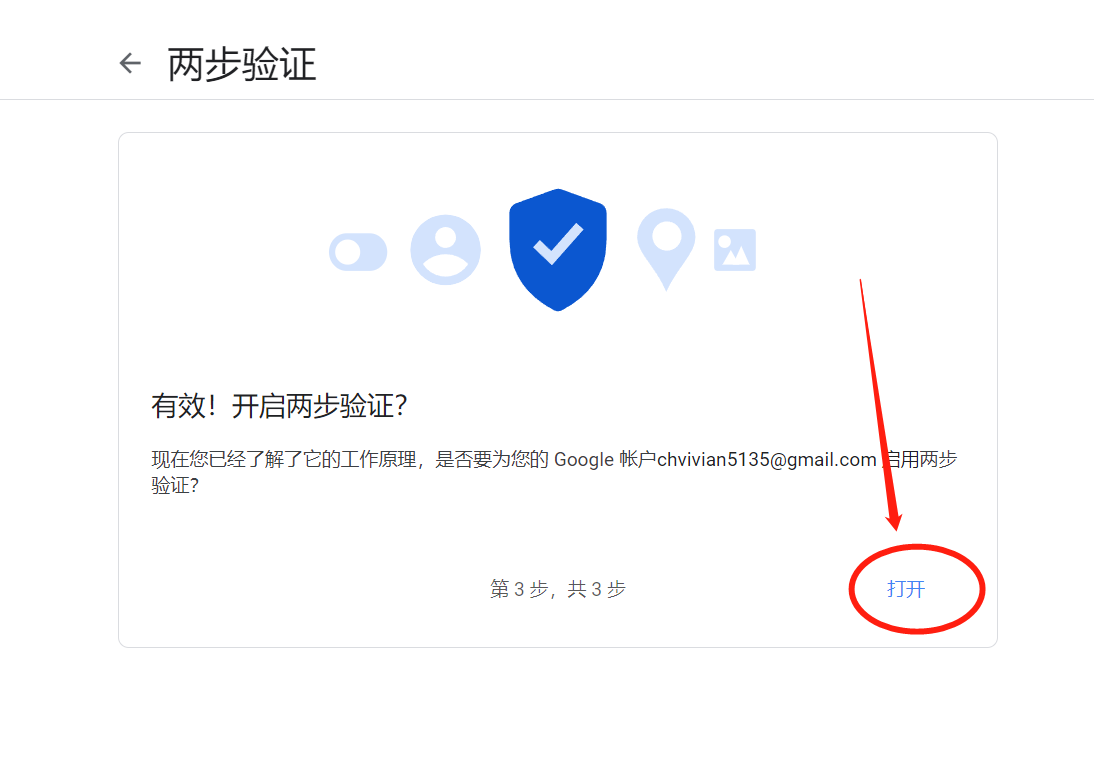
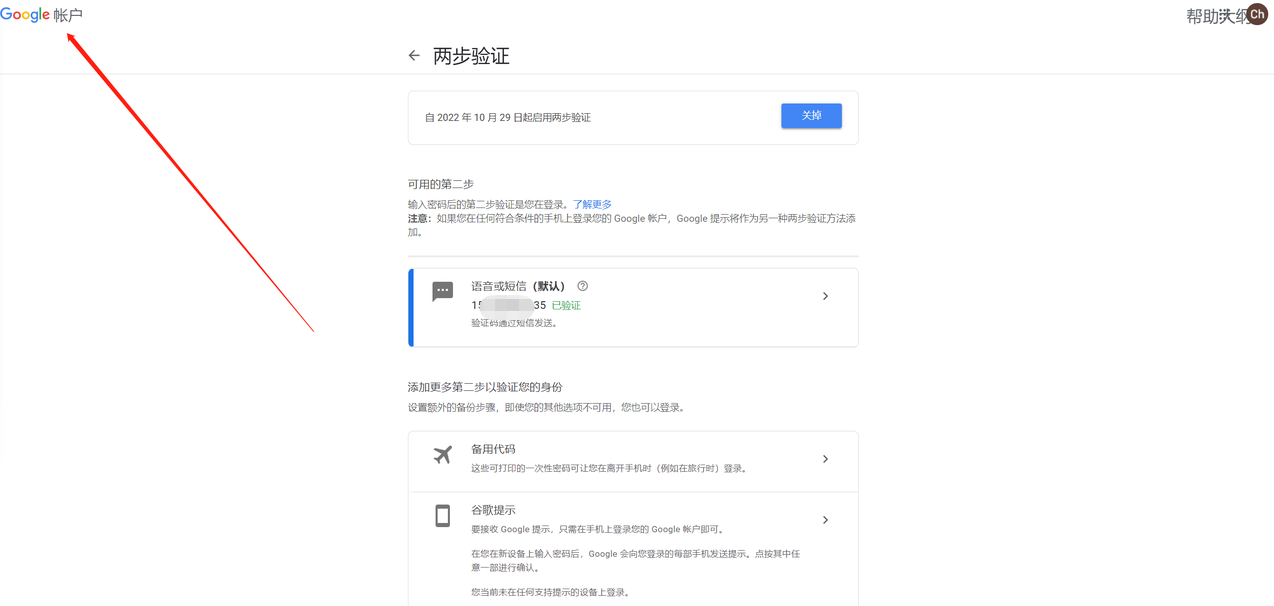
3.2获取授权码
3.2.1在导航栏中,选择【安全】;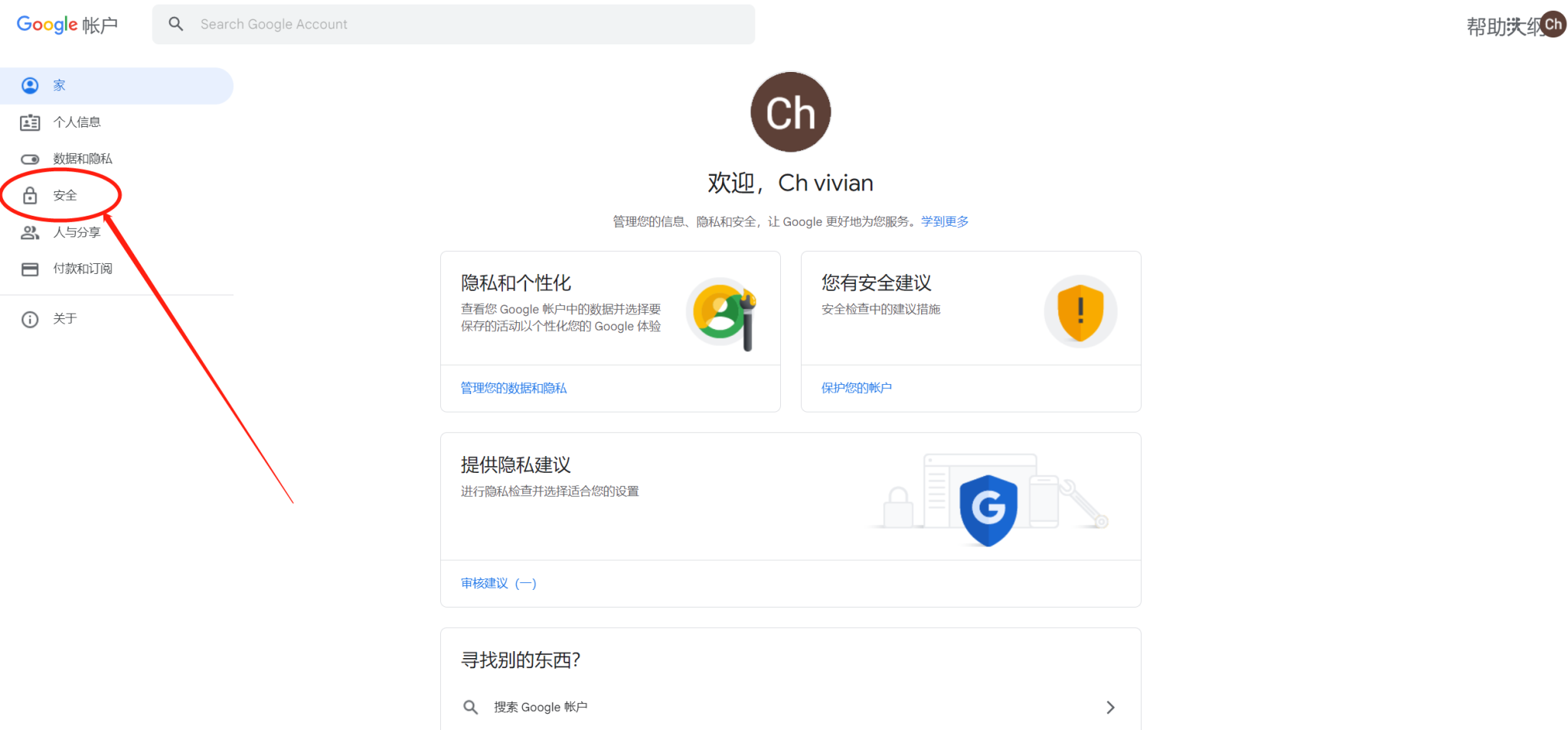
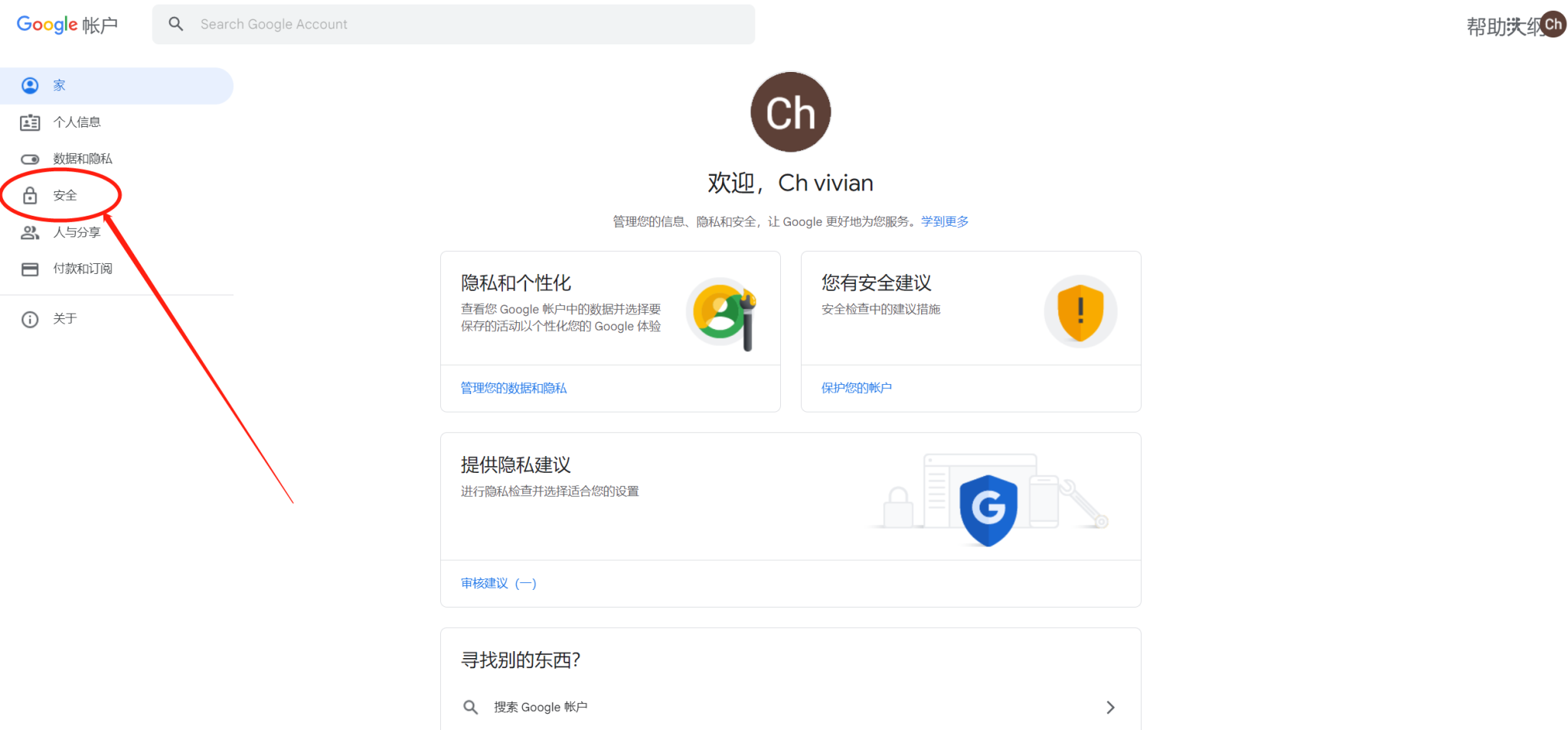
3.2.2此时弹出【安全】的对话框,点击【应用密码】

3.2.3填写应用和设备,这里应用我们选择【邮件】,设备选【其他(自定义名称)】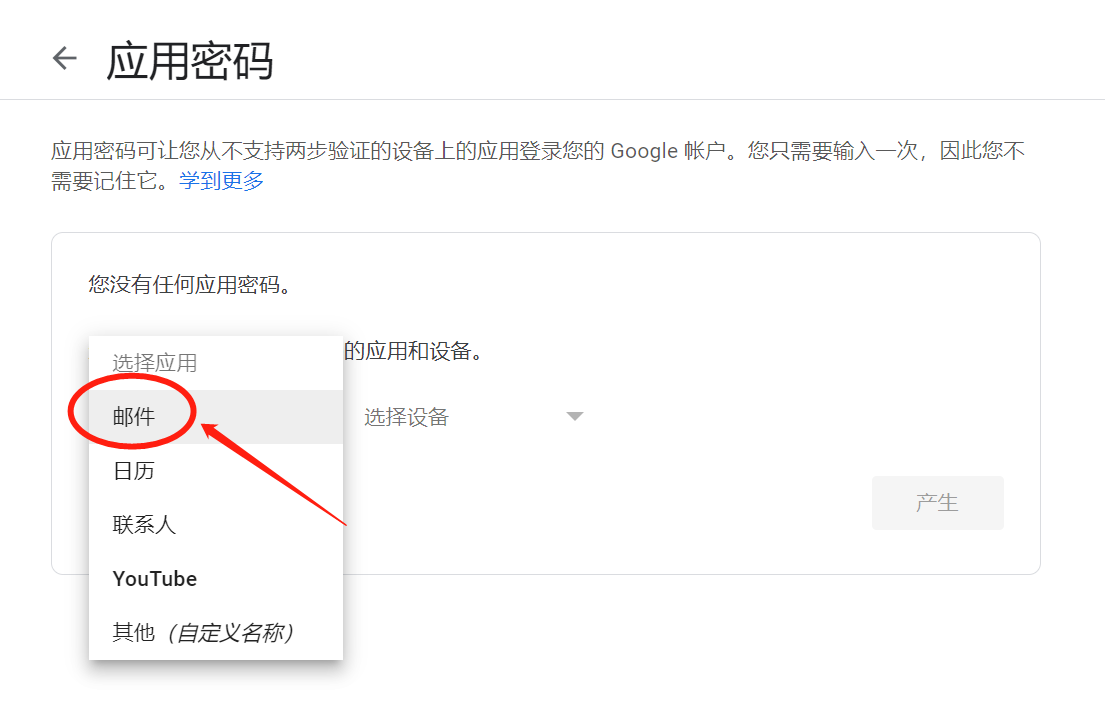
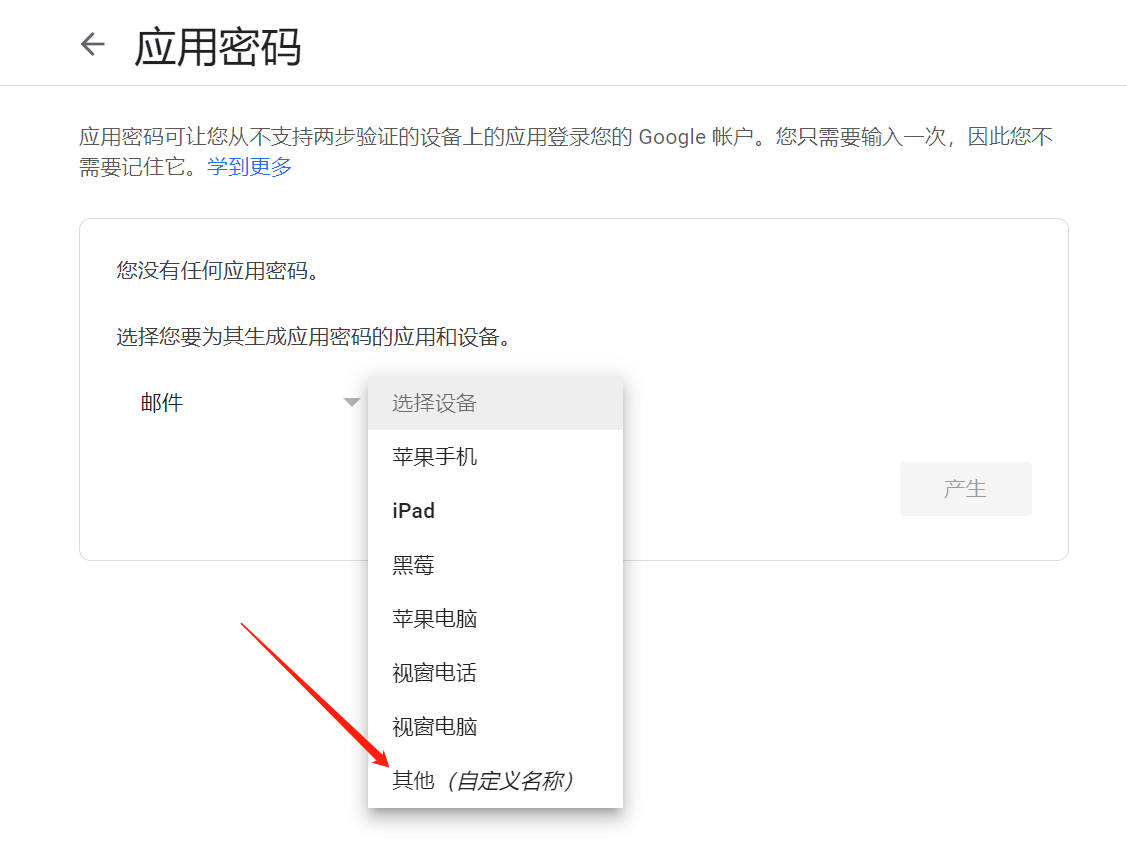 3.2.4输入自定义名称“搜几亿外贸数据平台”,点击【产生】
3.2.4输入自定义名称“搜几亿外贸数据平台”,点击【产生】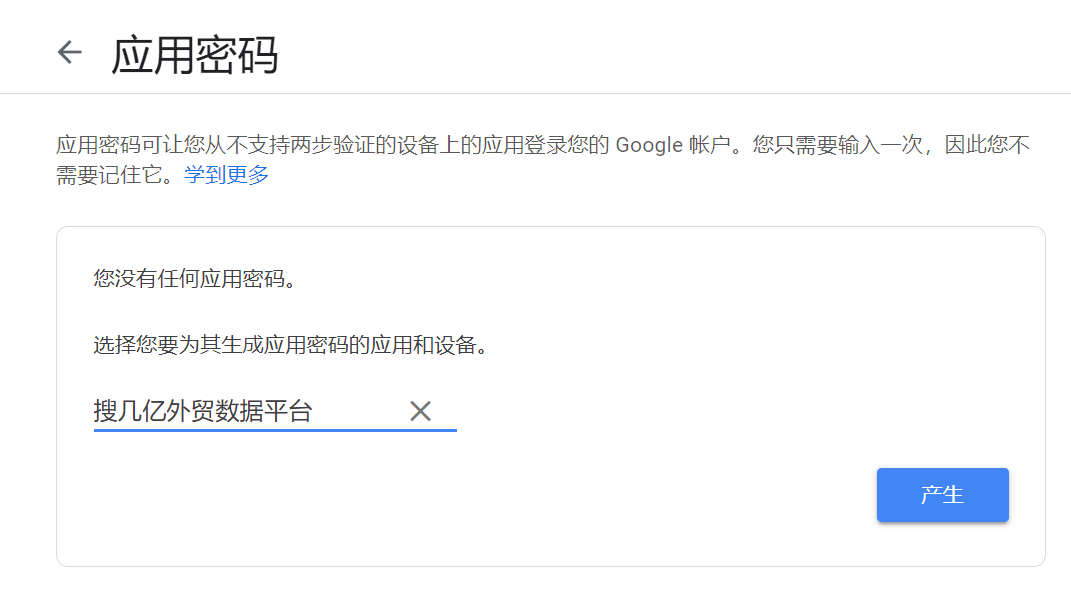 3.2.5黄色框中的为你的应用密码(也就是授权码),将下图应用密码g ****i d a m o v z i t e b复制下来
3.2.5黄色框中的为你的应用密码(也就是授权码),将下图应用密码g ****i d a m o v z i t e b复制下来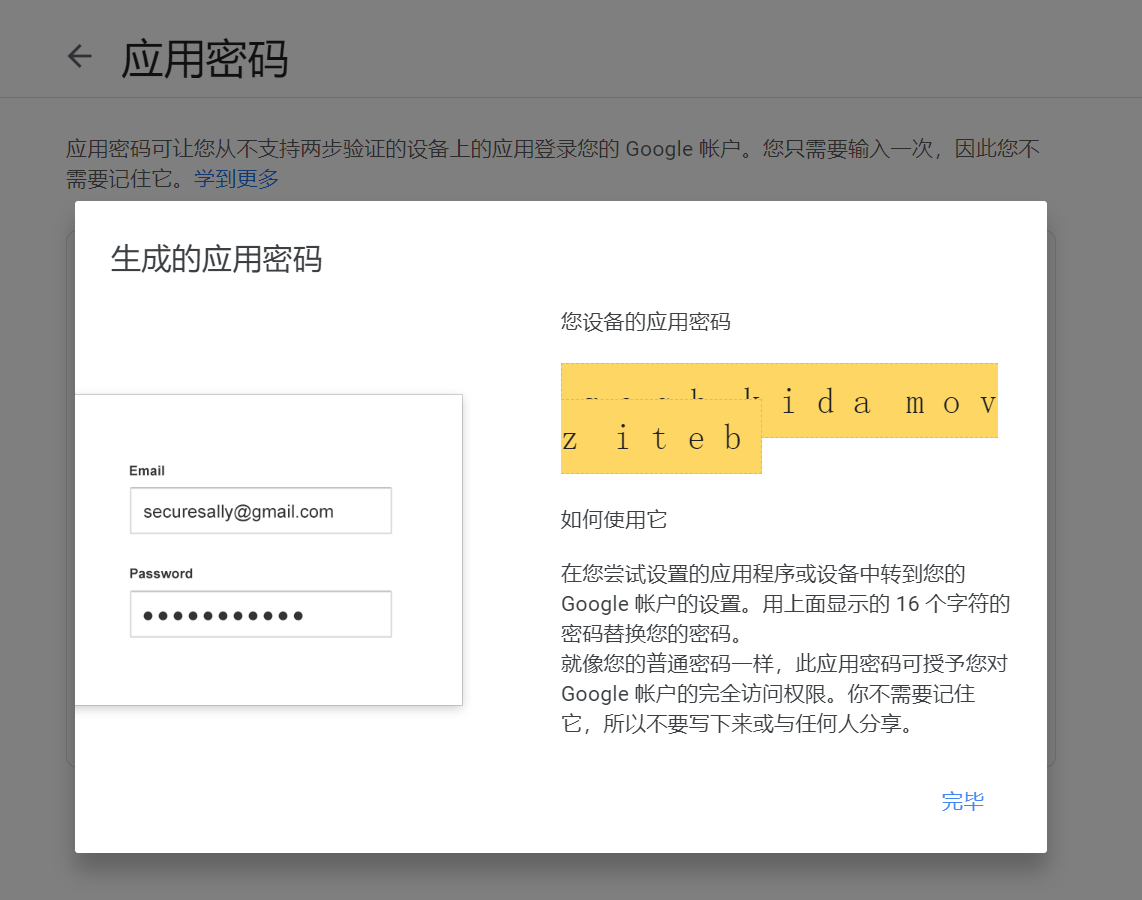
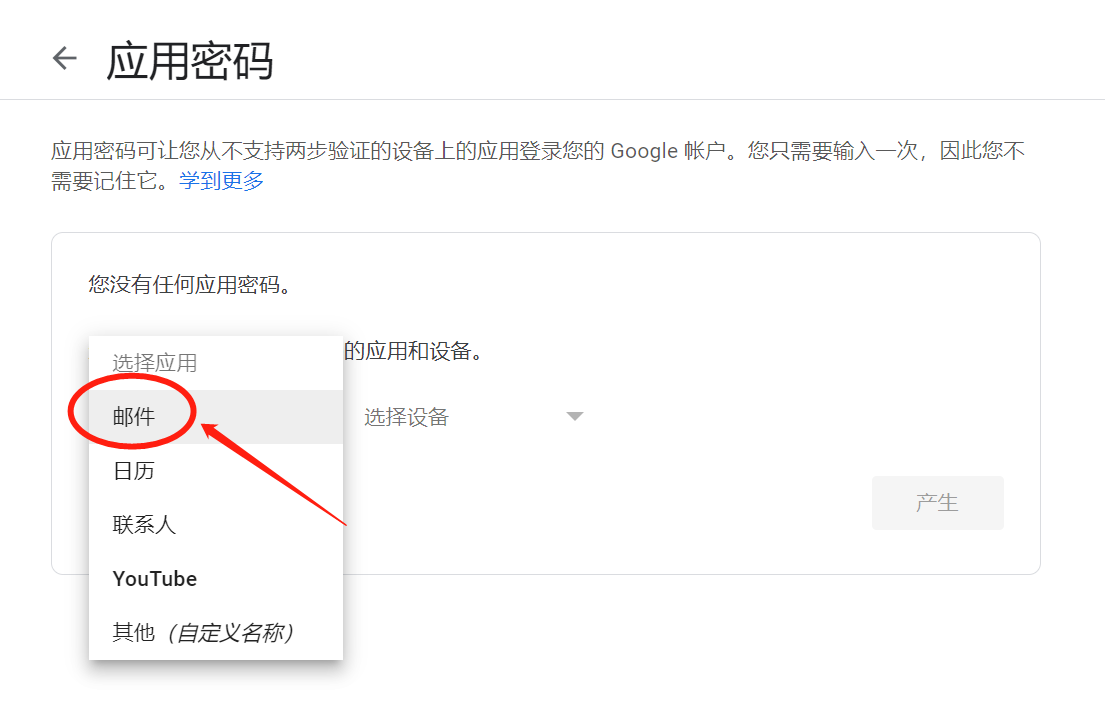
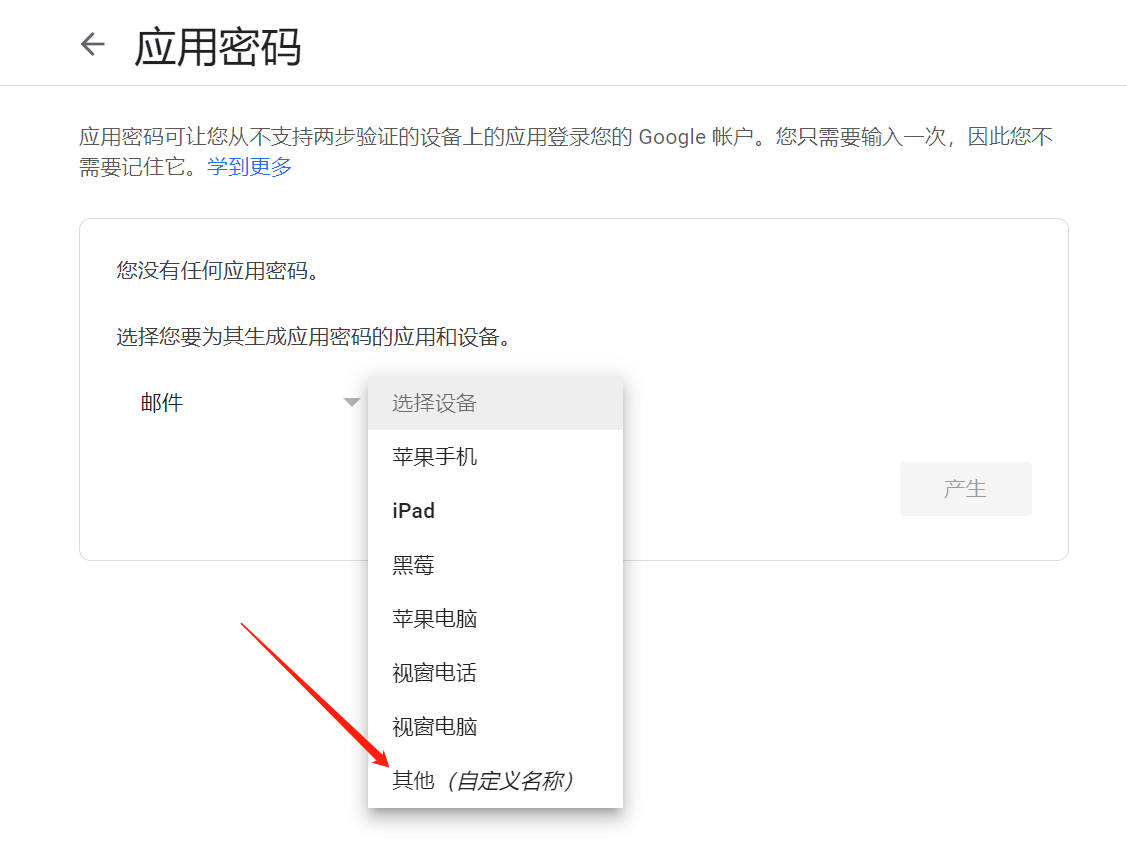
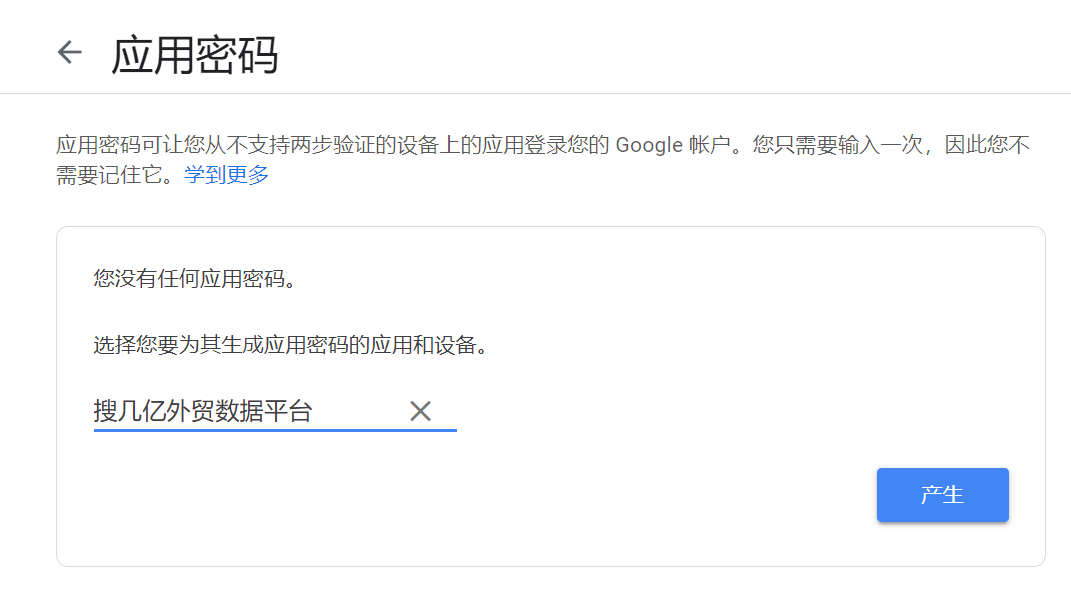
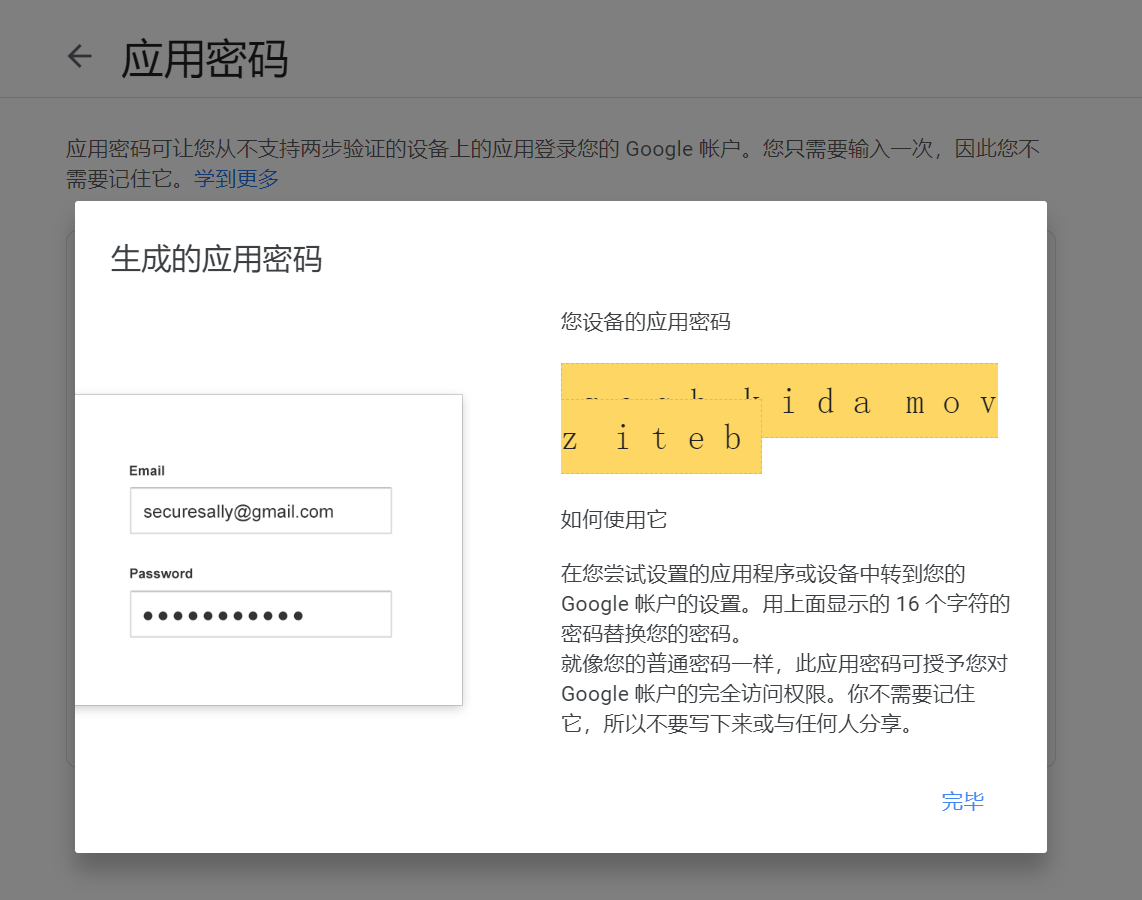
(七)回到搜几亿平台的邮箱注册界面,将它输入【授权密码】框中,点击【绑定邮箱】

PS:注意,更改邮箱密码以及独立密码会触发授权码过期,需要重新获取新的授权码绑定
(八)点击【绑定邮箱】,系统会自动验证,验证通过后即完成邮箱绑定,在绑定邮箱列表中可看到该邮箱。好了,此时你的邮箱绑定成功。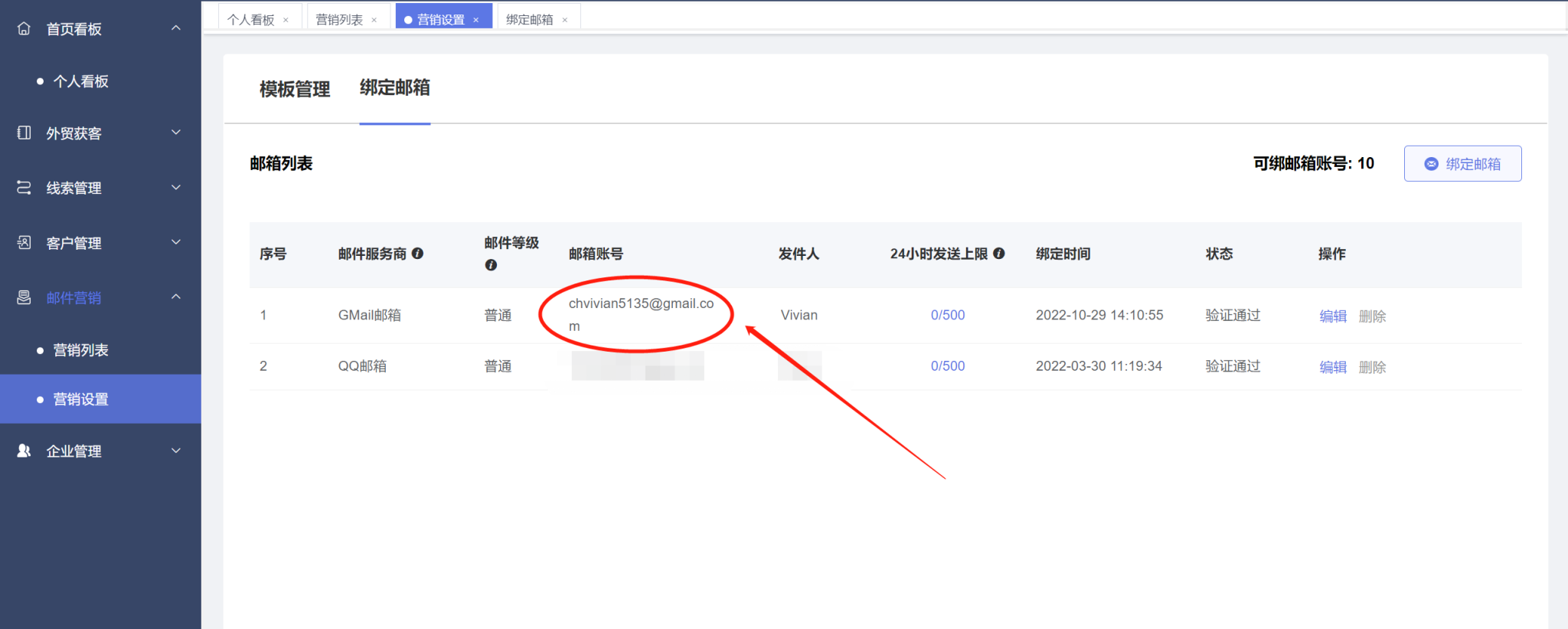
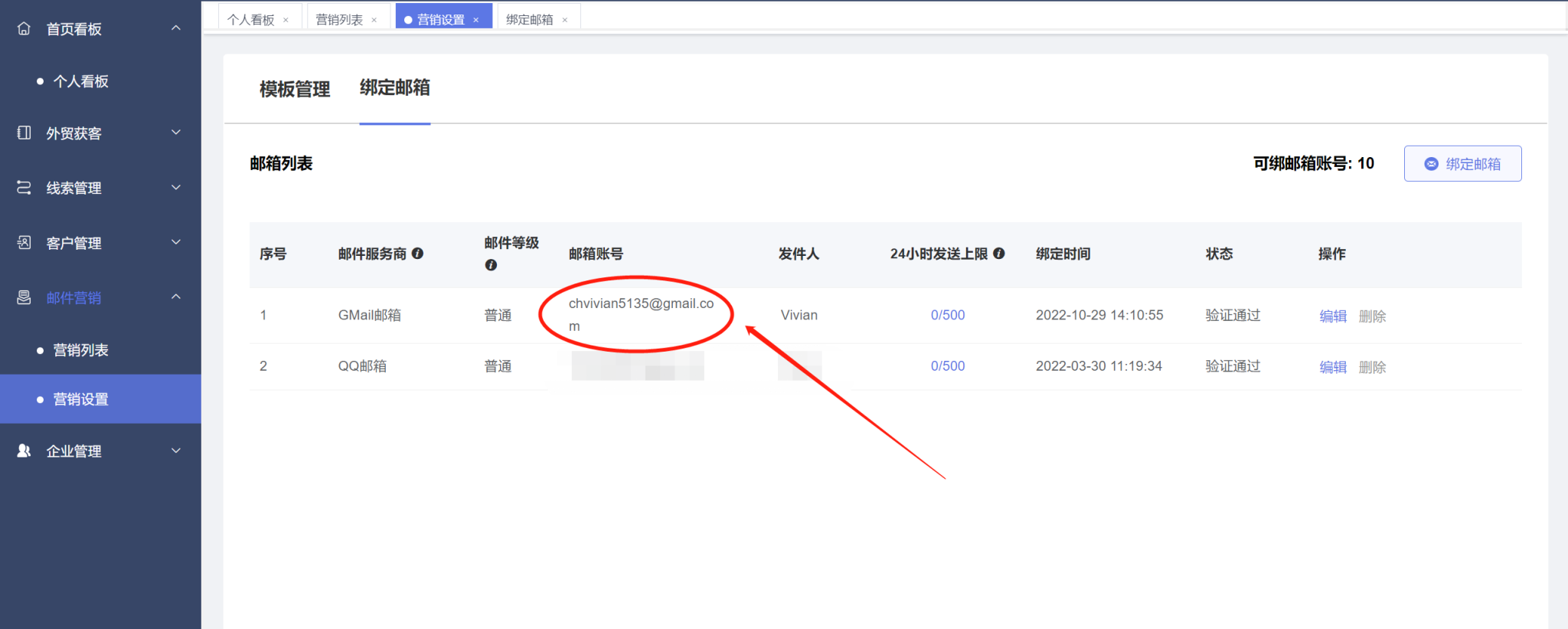
如果需要绑定其他邮箱,同样的,选择要绑定的邮箱类型,进入详情页,点击右上角的【查看获取方式】,跟着上面的提示进行操作即可。
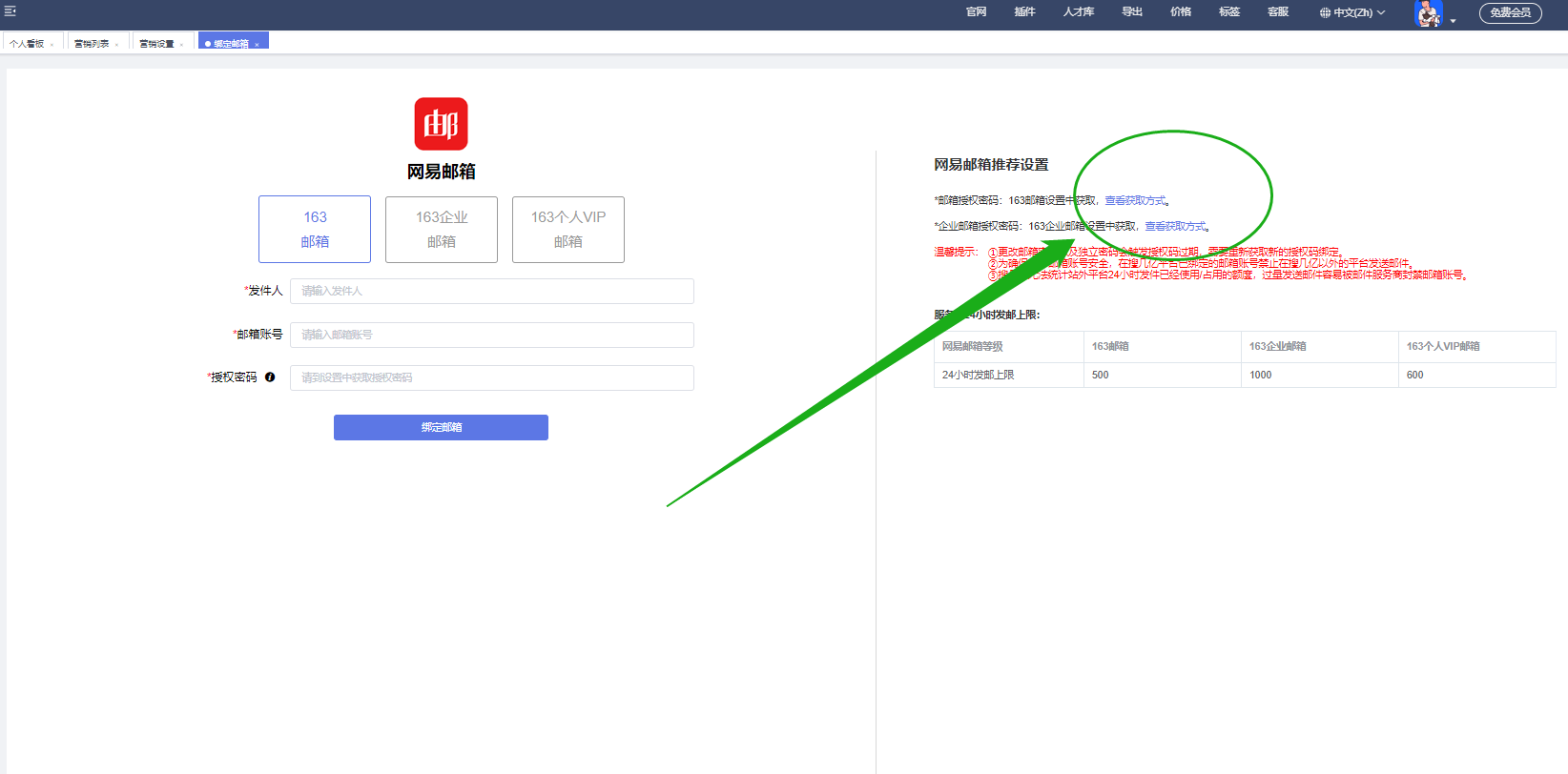
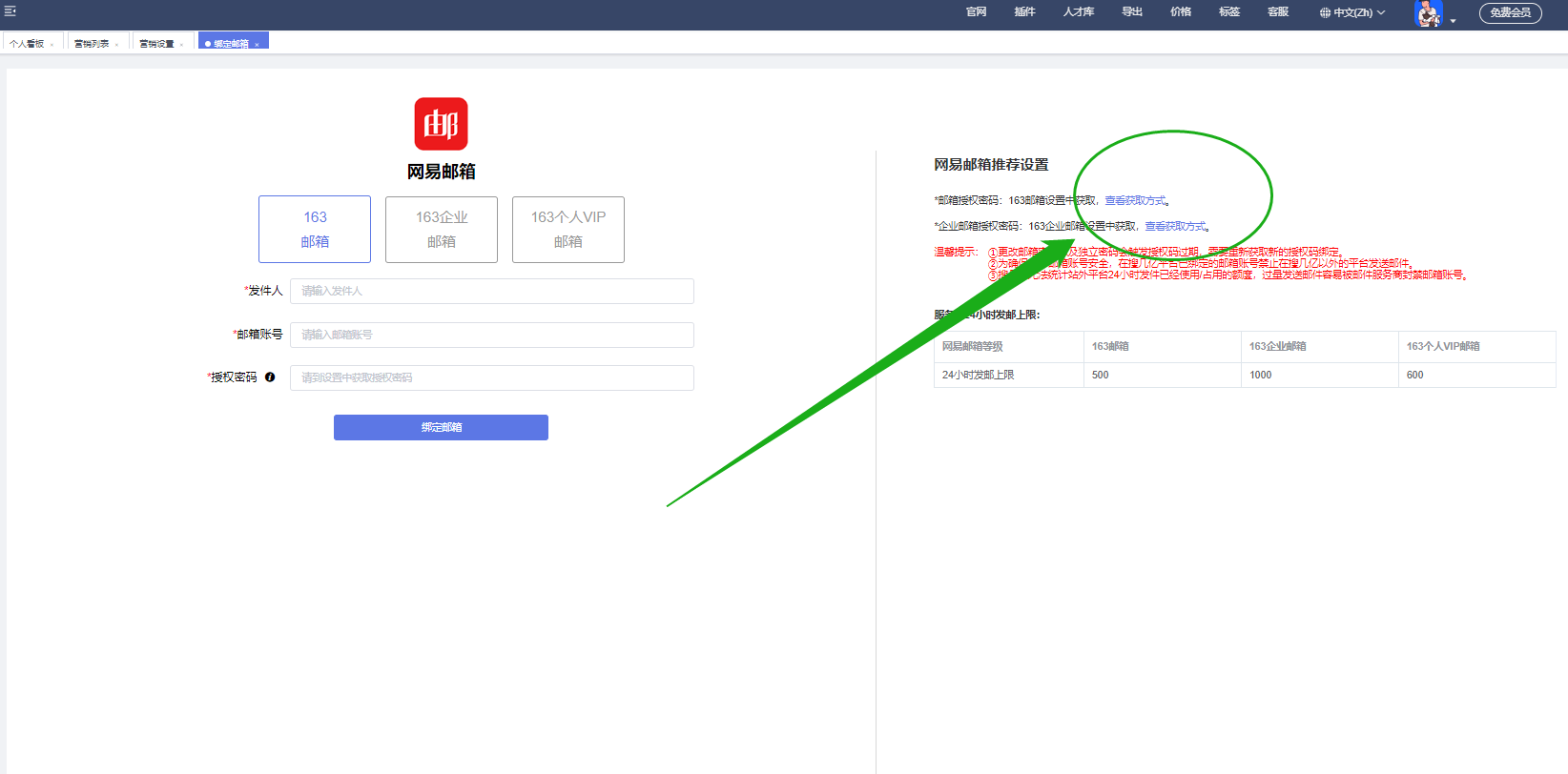
二、已绑定邮箱管理
选择【营销设置】下的【绑定邮箱】页面,显示了绑定邮箱列表。
(一)编辑
在绑定邮箱列表,点击已绑定邮箱操作栏的【编辑】按钮,打开绑定邮箱编辑页面,对邮箱的发件人、邮箱账号、邮箱授权密码信息进行编辑修改,最后点击【绑定邮箱】按钮,系统验证通过后,即完成邮箱绑定。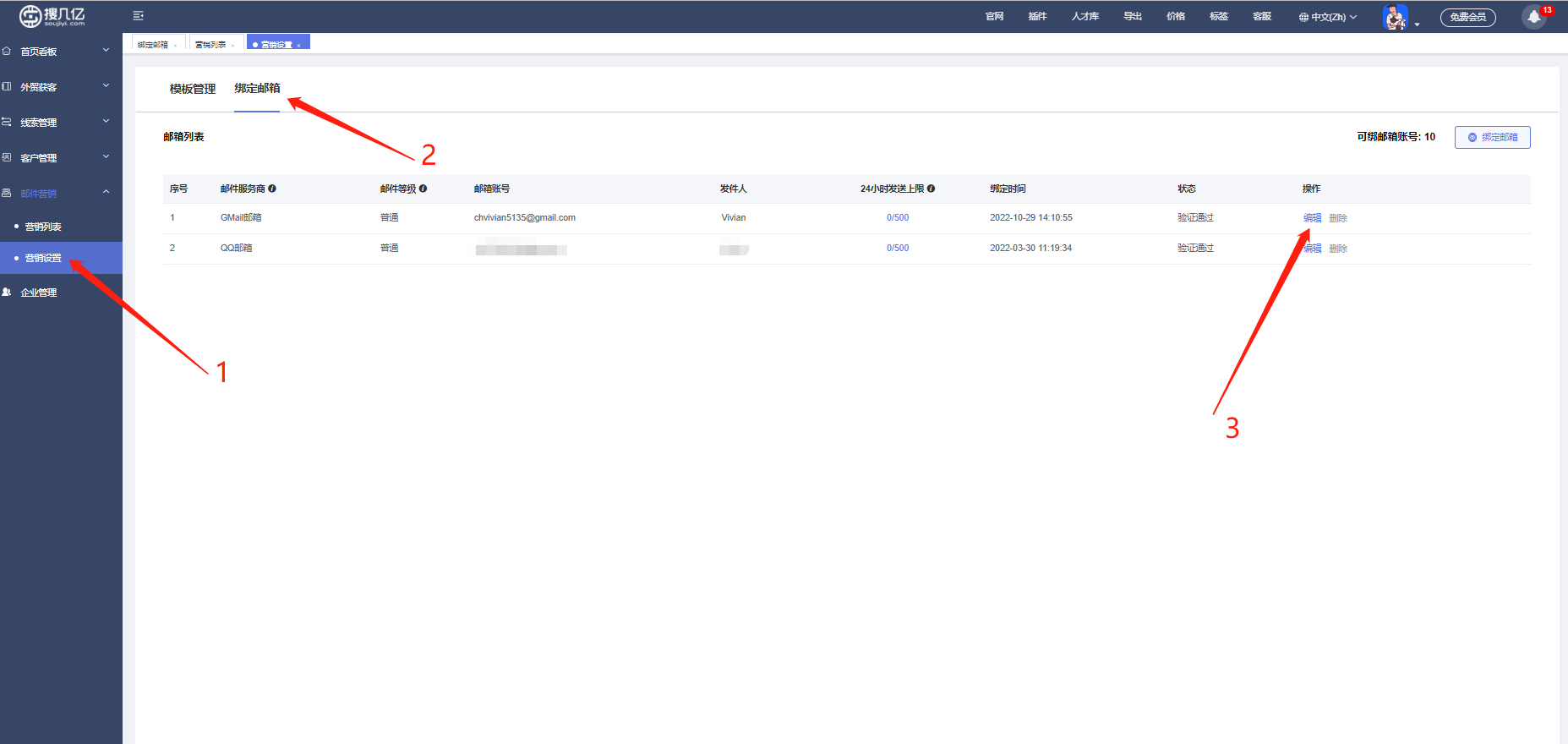
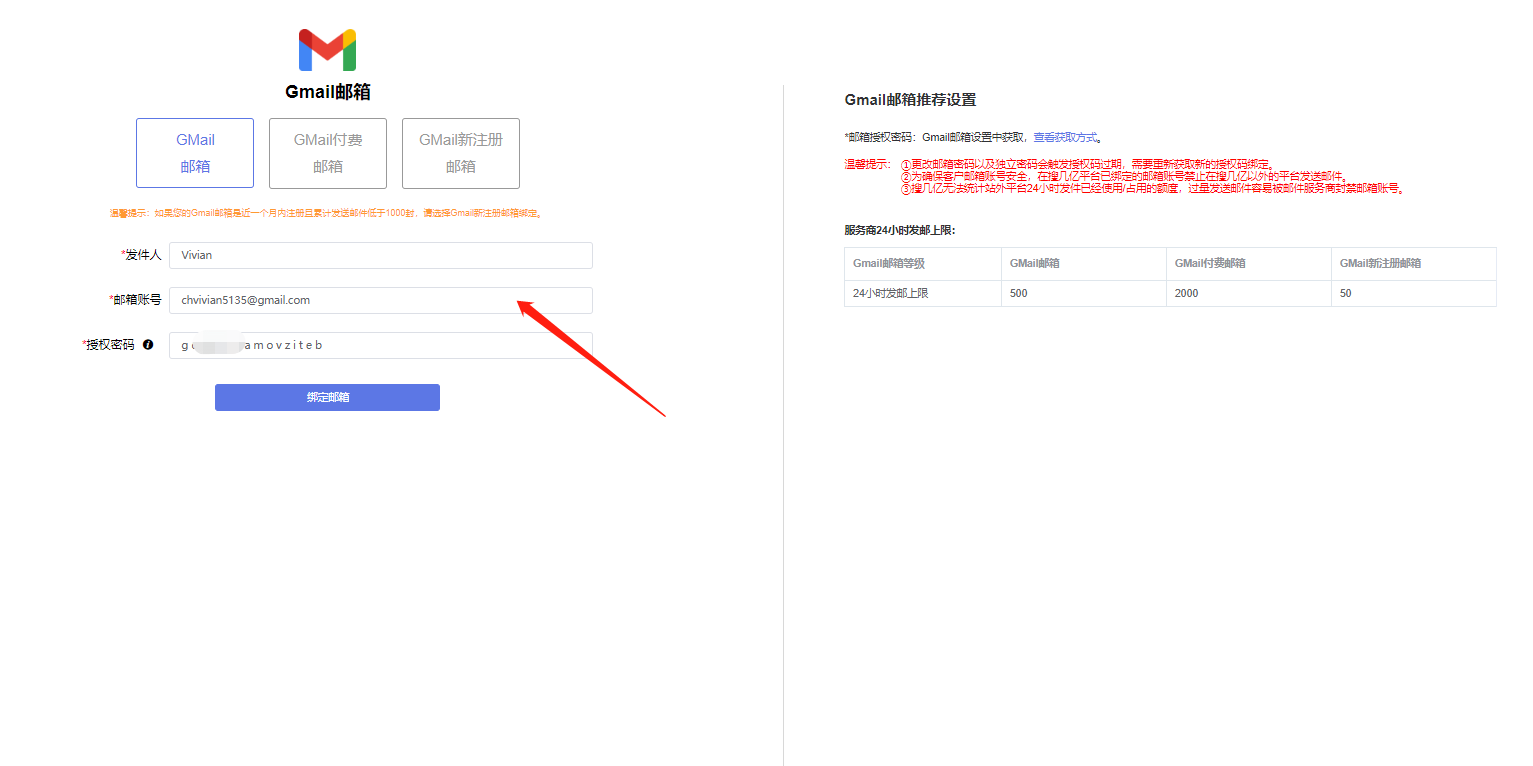
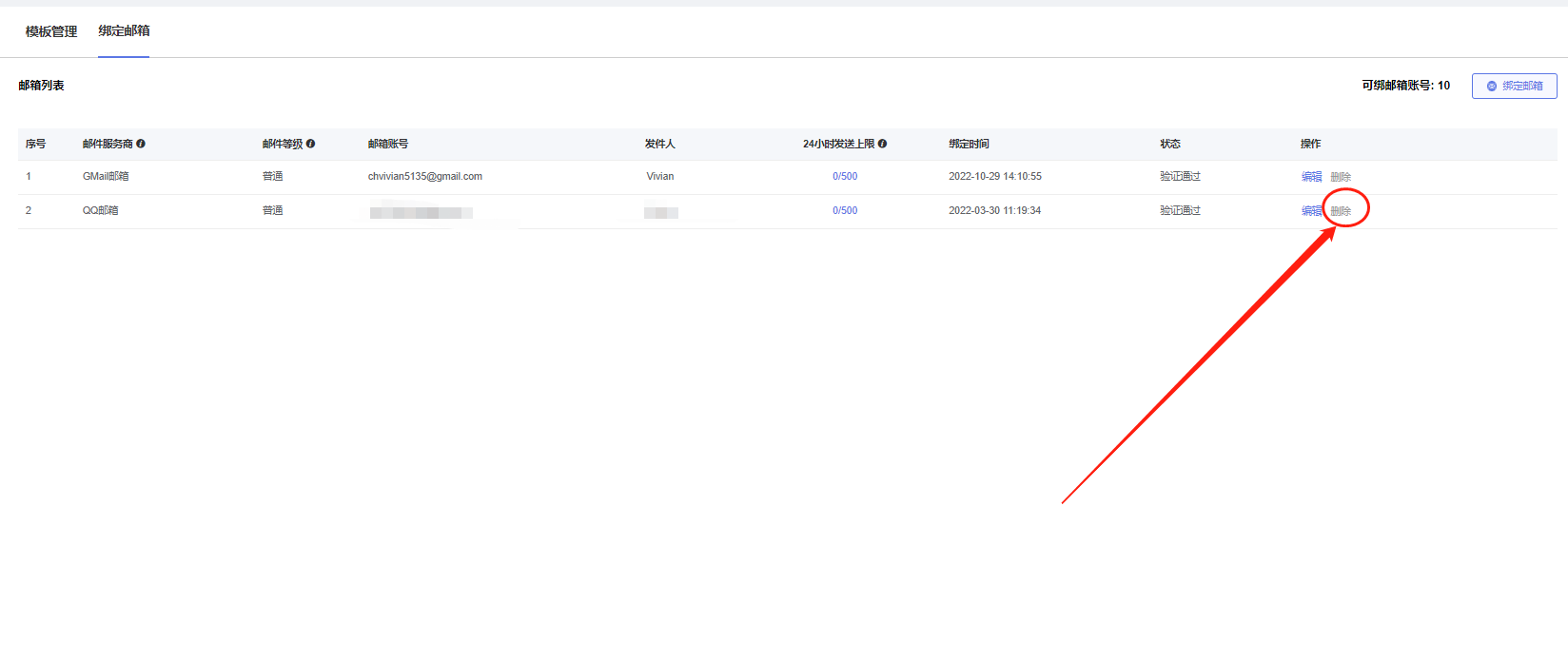
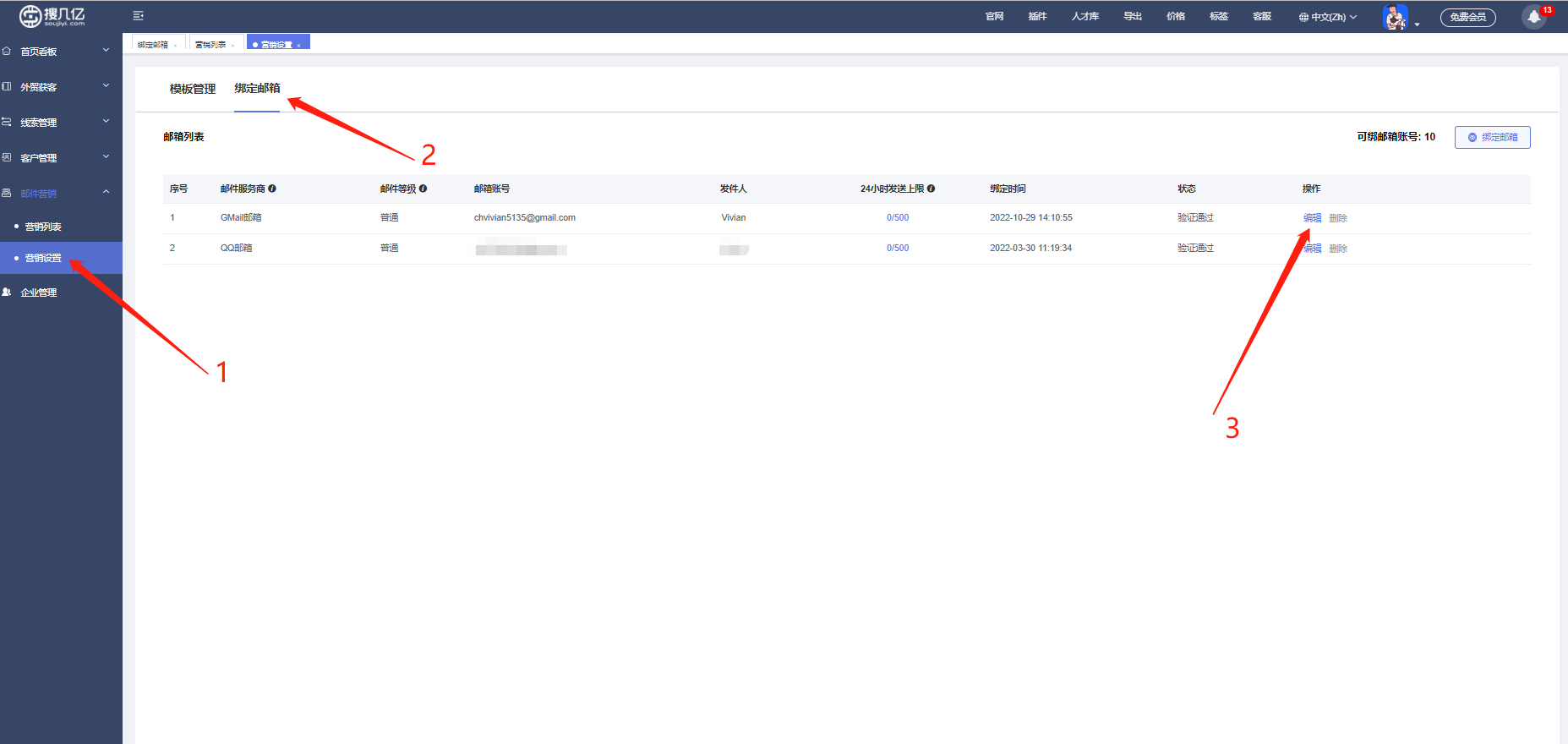
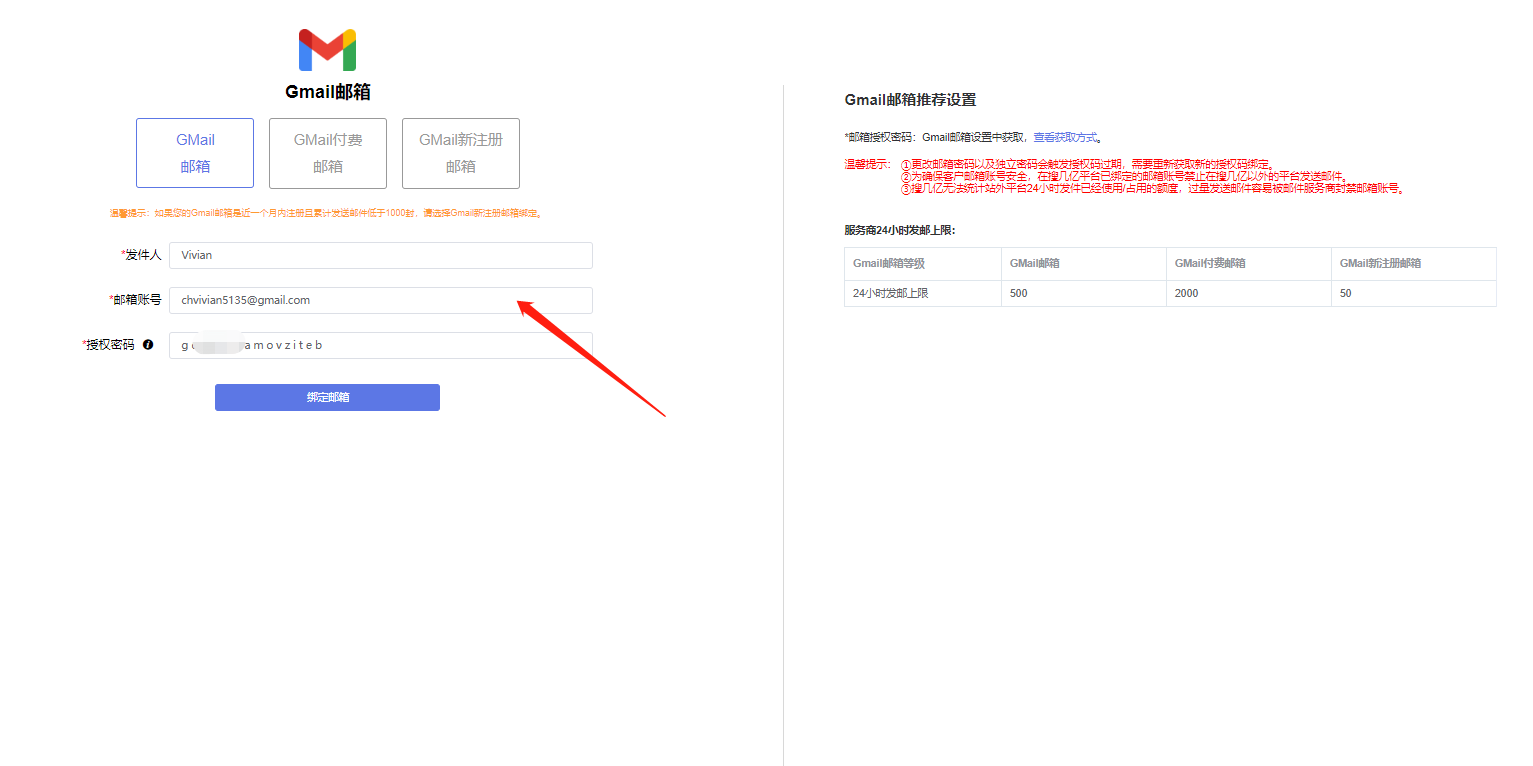
(二)删除
在绑定邮箱列表,点击要删除的已绑定邮箱操作栏的【删除】按钮,并且提示窗口点击确定,即可删该邮箱。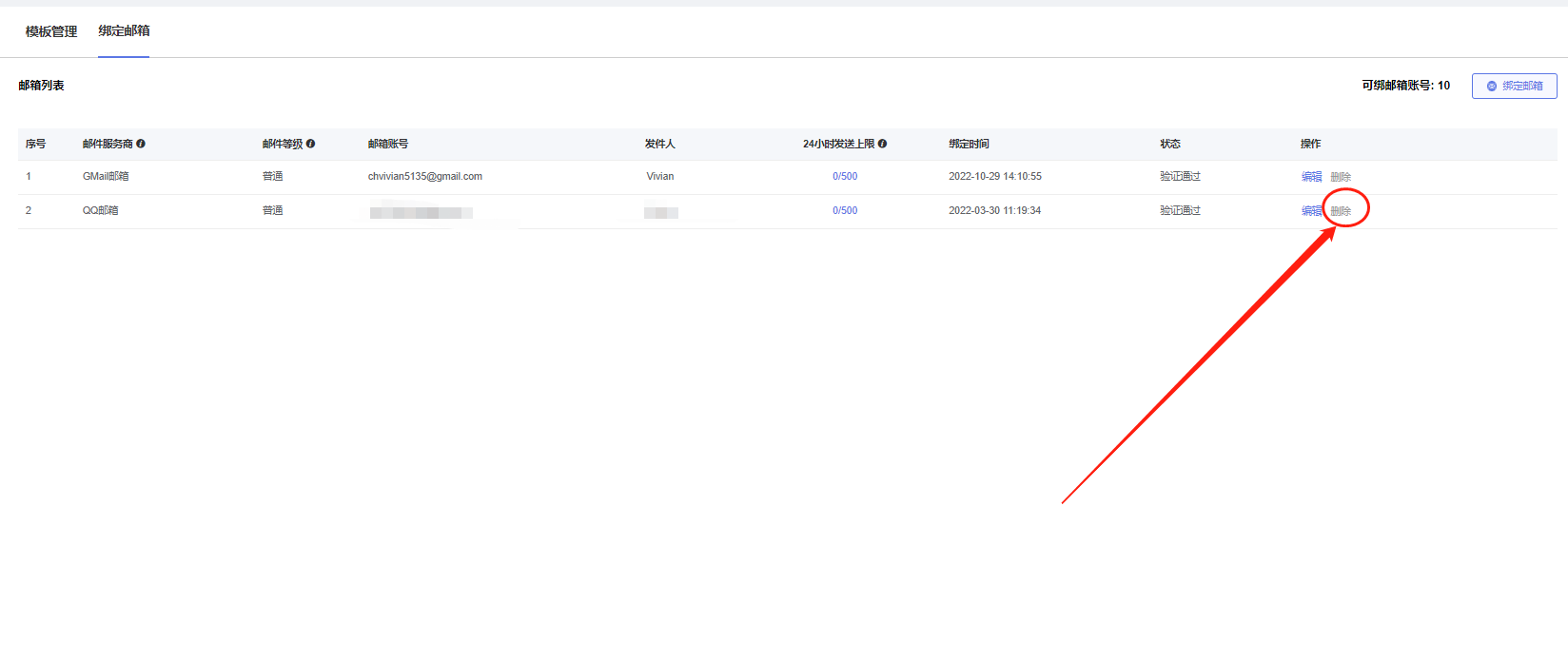
最新动态
- AI写信、AI关键词拓展,外贸版ChatGPT让你轻松躺赢职场 2023-05-26 17:14:54
- 外贸获客效率工具,让你轻松采集客户邮箱数据 2023-04-20 12:04:42
- 【领英搜索功能】如何突破三度人脉加领英好友? 2023-04-20 11:47:50
- 功能上新:想打开上帝视角谈订单?商机看板帮你轻松搞定 2023-02-03 18:56:21
- 头条!搜几亿所属公司通过国家级高新技术企业认定 2023-01-10 19:34:44
- 自动化邮件营销工具-搜几亿邮件精灵上线 2022-12-13 20:34:53
- 如何注册绑定谷歌邮箱账号?外贸业务员新手邮件营销必看 2022-11-25 01:34:12
- 免费谷歌搜索提取邮箱插件,外贸业务员年底冲刺的必备工具 2022-11-12 10:43:20
- 搜几亿更新通知 2022-10-13 11:08:11
- 搜几亿更新通知 2022-09-19 15:15:56
搜几亿公众号 搜几亿视频号 搜几亿抖音号
搜几亿社媒
渠道合作:177-8385-1461 投诉:191-1235-1081(公司负责人) 工作时间:09:00-18:00
地址:重庆市渝北区红锦大道90号恒大中渝广场2号楼7楼 深圳市南山区大冲商务中心A座1206 搜几亿外贸软件 版权所有©2021-2022
搜几亿 小程序
搜几亿 小程序

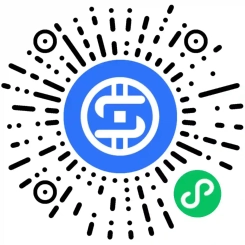




客服微信咨询
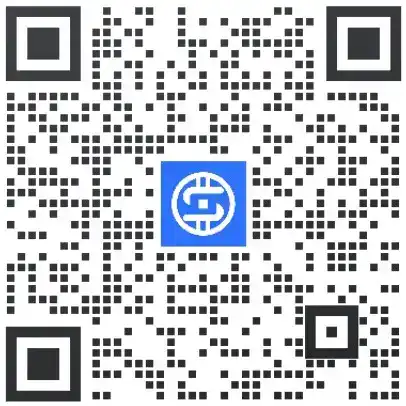
客服微信咨询

留言咨询
 在线客服
在线客服
 在线客服
在线客服